Käyttöoppaasi. NAVMAN TRACKER 5430
|
|
|
- Kauko Auvinen
- 8 vuotta sitten
- Katselukertoja:
Transkriptio
1 Voit lukea suosituksia käyttäjän oppaista, teknisistä ohjeista tai asennusohjeista tuotteelle NAVMAN TRACKER Löydät kysymyksiisi vastaukset NAVMAN TRACKER 5430 käyttöoppaasta ( tiedot, ohjearvot, turvallisuusohjeet, koko, lisävarusteet jne.). Yksityiskohtaiset käyttöohjeet ovat käyttäjänoppaassa Käyttöohje NAVMAN TRACKER 5430 Käyttöohjeet NAVMAN TRACKER 5430 Käyttäjän opas NAVMAN TRACKER 5430 Omistajan käsikirja NAVMAN TRACKER 5430 Käyttöopas NAVMAN TRACKER 5430 Käyttöoppaasi. NAVMAN TRACKER
2 Käsikirjan tiivistelmä Siirrä laitteisto ja vastaanotin kauemmas toisistaan. Kytke laitteisto johonkin toiseen virtapiiriin kuin siihen, johon vastaanotin on kytketty. Kysy neuvoja jälleenmyyjältä tai asiantuntevalta asentajalta. Oheislaitteiden liittämisessä sarjaportteihin pitää käyttää suojattua kaapelia. 2 NAVMAN TRACKER 5430/5430i Asennus- ja käyttöohje Sisältö 1 Johdanto Huolto Laajennuskortit Näyttöyksikön irrottaminen ja kiinnittäminen. 7 2 Perustoiminnot...
3 Laitteen käynnistäminen ja sammuttaminen sekä Autopower Päänäkymät Taustavalo ja näytön kontrasti Mies yli laidan (MOB, man overboard) Hälytykset Simulaatiotila.
4 Navigoiminen Kartta Karttanäkymä Matka- ja suuntimalaskuri Mene.
5 Suunniteltu kurssi Ajohistoriat ja niiden tallentaminen Polttoainenäkymä Datanäkymä Maantienäkymä...
6 Satelliitit Satelliittinäkymä Vuorovesi-näkymä...
7 Reittipisteet Reittipisteet-näkymä Reittipisteiden käsittely Reitit...
8 Reitit-näkymä Reittien käsittely Reittiä pitkin navigoiminen NAVMAN TRACKER 5430/5430i Asennus- ja käyttöohje 3 11 Käyttäjän kortti -näkymä Tiedot-näkymä.
9 26 13 Asetukset-valikko Järjestelmän asetukset Kartta-asetukset GPS-asetukset Polttoaineasetukset..
10 Ajohistoria-asetukset Lokiasetukset Hälytysasetukset Yksiköiden asetukset Kommunikointiasetukset Aika-asetukset Simulaatioasetukset..
11 Monilaitejärjestelmät Asennus TRACKERin mukana toimitettavat osat Lisävarusteet ja tarvikkeet
12 Asennus..36 Liite A - tekniset tiedot Liite B - Vianetsintä...40 Liite C - Sanasto ja navigointitiedot...
13 NAVMAN TRACKER 5430/5430i Asennus- ja käyttöohje Tärkeää On omistajan vastuulla varmistaa, että laite asennetaan ja sitä käytetään tavalla, joka ei aiheuta onnettomuuksia, loukkaantumisia tai omaisuusvahinkoja. Laitteen käyttäjä on yksin vastuussa turvallisten veneilytapojen noudattamisesta. Global Positioning System: Global Positioning System (GPS) on Yhdysvaltain hallituksen ylläpitämä järjestelmä, jonka toiminta, tarkkuus ja ylläpito on yksinomaan Yhdysvaltain hallituksen vastuulla. GPS-järjestelmään saatetaan tehdä muutoksia, jotka voivat vaikuttaa kaikkien GPS-laitteiden, myös TRACKERin, tarkkuuteen ja toimintaan kaikkialla maailmassa. Vaikka NAVMAN TRACKER on tarkkuusnavigointilaite, sitä voidaan käyttää tai tulkita väärin, mikä voi tehdä sen käytöstä vaarallista. TRACKERin virheellisen käytön tai väärinymmärryksen riskin vähentämiseksi käyttäjän tulee lukea ja ymmärtää tämä Asennus- ja käyttöohje kokonaisuudessaan. Lisäksi on suositeltavaa tutustua laitteen toimintaan ja ominaisuuksiin simulaatiotoiminnon avulla ennen TRACKERin käyttöä vesillä todellisissa oloissa. Elektroninen kartta: TRACKERissa käytettävät elektroniset kartat on tarkoitettu helpottamaan navigointia ja niitä tulee käyttää virallisten merikorttien lisäksi, ei niiden sijasta. Vain virallisissa merikorteissa on merenkulkijoille tarkoitettuja lisätietoja ja huomautuksia, joita tarvitaan tarkkaan ja turvalliseen navigointiin. TRACKERin antamat tiedot tulee aina varmentaa tähystyksen, kaikuluotaimen, tutkan tai käsikompassin tiedoilla. Jos tiedot eivät vastaa toisiaan, ristiriitaisuudet on selvitettävä ennen jatkamista. Polttoainetietokone: Polttoaineen kulutus voi vaihdella huomattavasti veneen kuormauksen ja merenkäynnin mukaan. Jäljellä olevan polttoaineen määrää arvioitaessa ei pidä luottaa ainoastaan polttoainetietokoneen lukemaan, vaan sähköisten tietojen lisäksi polttoaineen määrä on varmistettava näköhavainnoin tai muilla keinoin. Näin voi välttää laitteen epätarkkuudet, joiden syynä on inhimillinen erehdys, esimerkiksi käytetyn polttoainemäärän nollauksen unohtaminen tankkauksen yhteydessä tai moottorin käyttäminen polttoainetietokoneen ollessa pois käytöstä. Varmista aina, että veneessä on riittävästi polttoainetta aiottua matkaa varten sekä polttoainetta varalla myös yllättäviä tilanteita varten. Käyttöoppaasi. NAVMAN TRACKER
14 NAVMAN NZ LIMITED EI VASTAA MISTÄÄN TUOTETTA KÄYTETTÄESSÄ MAHDOLLISESTI TAPAHTUVISTA ONNETTOMUUKSISTA, VAHINGOISTA TAI MÄÄRÄYSTEN RIKKOMUKSISTA. Kieltä koskevia sääntöjä: Tämä lausunto, kaikki käyttöohjeet ja muut tuotetta koskrtti asetetaan laitteeseen, lisätiedot tulevat automaattisesti näkyviin TRACKERin karttanäkymään. C-MAPTM -käyttäjän kortit on tarkoitettu 6 navigointitietojen tallentamiseen. Käyttäjän kortti toimii TRACKERin lisämuistina ja mahdollistaa tietojen helpon siirron toiseen TRACKERiin (katso osa 11). Huomautus: Vanhoja 5 voltin kortteja ei tueta. TRACKER voi olla päällä tai sammutettuna, kun kortti asetetaan siihen tai poistetaan siitä. NAVMAN TRACKER 5430/5430i Asennus- ja käyttöohje Laajennuskortin vaihtaminen Kullanväriset liittimet alaspäin Kortti Pidike Sammuta TRACKER (katso osa 2-1). Vedä korttipidike ulos TRACKERista ja irrota kortti pidikkeestä. Aseta kortti säilytyskoteloonsa. Työnnä uusi kortti pidikkeeseen. Varmista, että kullanväriset liittimet ovat ulkoreunassa ja kortin alapinnalla (katso kuvaa edellä). Säilytä kortin säilytyskotelo. Työnnä korttipidike kokonaan TRACKERiin. Varoitus: Pidä korttipidike paikallaan TRACKERissa aina, ettei korttipaikkaan pääse kosteutta. 1-3 Näyttöyksikön irrottaminen ja kiinnittäminen Jos näyttöyksikkö on asennettu asennustelineeseen, se on helppo irrottaa ja viedä suojaan ja tarvittaessa taas kiinnittää takaisin. Näyttöyksikön irrottaminen: Sammuta TRACKER pitämällä -näppäintä painettuna, kunnes näyttö sammuu. Työnnä suojus näyttöyksikön päälle. Pidä näyttöyksikköä toisella kädellä. Kierrä asennustelineen nuppi auki ja nosta näyttöyksikkö varovasti pois telineestä. Näyttöyksikön takaosaan on liitetty kaapeleita. Irrota kukin liitin kiertämällä lukituskaulusta neljänneskierros vastapäivään ja vetämällä liitin irti. Jos laitteessa on kullanvärinen liitin, avaa lukituskaulus kiertämällä sitä vastapäivään ja vedä liitin irti. 5 6 Työnnä liitetyt suojukset liitinten paljaiden päiden päälle. Säilytä näyttöyksikkö kuivassa ja puhtaassa paikassa, esimerkiksi TRACKER-kantolaukussa tai lisävarusteena saatavassa NAVMANkantolaukussa. TRACKER 5430/5430i Asennus- ja käyttöohje Näyttöyksikön kiinnittäminen 1 Irrota suojukset liittimistä. Työnnä liittimet takaisin paikoilleen näyttöyksikköön: Varmista, että liittimen pään väri vastaa pistokkeen mutterin väriä. Pidä liitintä pistoketta vasten ja kierrä liitintä, kunnes se liukuu pistokkeeseen. Lukitse liitin paikalleen työntämällä lukituskaulusta kohti pistoketta ja kiertämällä liitintä neljänneskierros myötäpäivään. Mitään vauriota ei tapahdu, jos jokin kaapeli liitetään vahingossa väärään liittimeen. 2 Jos laitteessa on kullanvärinen liitin: Työnnä se näyttöyksikön takana olevaan pistokkeeseensa. Kiristä lukituskaulus kiertämällä sitä käsin myötäpäivään älä kiristä liikaa. 3 4 Aseta näyttöyksikkö paikalleen asennustelineeseen. Säädä näytön kulma sopivaksi ja kiristä sitten asennustelineen nuppi käsin kiertämällä. Irrota suojakansi. NAVMAN 7 2 Perustoiminnot Näppäimet ESC Palaa aiempaan valikkoon tai näkymään. Kaikki tehdyt muutokset katoavat. DISP Näyttää TRACKERin päänäkymien valikon. Jos haluat siirtyä tiettyyn näkymään, valitse näkymä valikosta (katso osa 2-2).,,, Kursorinäppäimet, joilla voi siirtää kursoria tai valikon valintaa. MENU Näyttää käytössä olevan näkymän asetukset sisältävän valikon. Jos MENU-näppäintä painetaan uudelleen, asetusvalikko tulee näkyviin (katso osa 13) ENT Käynnistää toimen tai hyväksyy muutoksen; kartan näytön yhteydessä näppäimen painaminen kaksi kertaa luo reittipisteen veneen sijainnin kohdalle (katso osa 9-2-1). Lähennä karttanäkymää ja tarkastele pienempää aluetta kartasta tarkemmin. Loitonna karttanäkymää ja tarkastele yleiskuvaa suuremmasta alueesta. Mies yli laidan (MOB, man overboard), (katso osa 2-4). Kytkee TRACKERin päälle tai sammuttaa sen (katso osa 2-1); säätää taustavaloa (katso osa 2-3). Näppäimet Tässä käyttöohjeessa: Paina tarkoittaa, että näppäintä painetaan alle sekunnin ajan. Pidä painettuna tarkoittaa, että näppäintä pidetään painettuna. Laite antaa merkkiäänen, kun näppäintä painetaan (merkkiäänen ottaminen käyttöön tai poistaminen käytöstä, katso osa 13-1). Valikon vaihtoehdon valitseminen TRACKERia käytetään valitsemalla vaihtoehtoja näytössä näkyvistä valikoista. 1 2 Siirrä valinta vaihtoehdon kohdalle painamalla Valitse vaihtoehto painamalla ENT tai muuttaminen tai. Numeron tai sanan Näytössä näkyvän numeron tai sanan muuttaminen: 1 Siirrä valinta muutettavan numeron tai kirjaimen kohdalle painamalla tai. Muuta valittua kirjainta tai numeroa painamalla tai. Muuta tarvittaessa muita numeroita tai kirjaimia toistamalla edellä mainitut toimet. Hyväksy uusi arvo painamalla ENT. NAVMAN TRACKER 5430/5430i Asennus- ja käyttöohje 2-1 Laitteen käynnistäminen ja sammuttaminen sekä Autopower Autopower Jos TRACKER on johdotettu käyttämään Autopower-toimintoa (katso osa 15-3), TRACKERin virta kytketään ja sammutetaan automaattisesti veneen virran kanssa eikä virtaa voi kytkeä tai sammuttaa manuaalisesti. Käynnistäminen manuaalisesti Jos TRACKERin Autopower-virtajohtoa ei ole kytketty, käynnistä laite painamalla. 2. Säädä tarvittaessa näyttö sellaiseksi, että sitä on helppo lukea (katso osa 2-3). Lue varoitus ja paina ENT. 3 Satelliittinäyttö tulee näkyviin. Käyttöoppaasi. NAVMAN TRACKER
15 Odota, että GPS-vastaanotin käynnistyy ja paikannustyypiksi tulee "GPSpaikannus" eikä "Hakee" (katso osa 7). Voit myös painaa ESC. 4 TRACKERin kartta tulee automaattisesti näkyviin (katso osa 3). Käynnistys Kun TRACKERin virta on kytketty: 1 Otsikkonäyttö on näkyvissä muutaman sekunnin ajan, minkä jälkeen laite antaa uuden äänimerkin ja näkyviin tulee navigointivaroitus. Sammuttaminen manuaalisesti Jos TRACKERin Autopower-virtajohtoa ei ole kytketty, sammuta näyttöyksikkö pitämällä näppäintä painettuna, kunnes näyttö sammuu. Voit käyttää jotakin muista päänäytöistä tuomalla näyttövalikon näkyviin painamalla DISP ja valitsemalla käytettävän näytön. Palaa lopuksi karttanäkymään painamalla ESC. Katso: Osa 3 Osa 5 Osa 6 Osa 7 Osa 9. Osa 10 Osa 11 Osa Päänäkymät Kun olet kytkenyt TRACKERiin virran, satelliittinäyttö on näkyvissä, kunnes GPSvastaanotin saa GPS-paikannuksen, minkä jälkeen kartta tulee näkyviin. Kartta on näyttö, jota käytetään yleensä navigointiin. Näyttö-valikko Kartta Polttoaine Data Maantie Satelliitti Vuorovesi Reittipisteet Reitit Käyttäjän kortti Tiedot Painamalla DISP pääset näyttövalikkoon. Näkymän valitseminen: i ii painamalla tai voit valita näkymän painamalla ENT voit siirtyä näkymään. Painamalla ESC voit palata karttanäkymään. NAVMAN TRACKER 5430/5430i Asennus- ja käyttöohje 9 Päänäytöt Kartta (navigointi) Polttoaine (polttoainetietokone) Osa 4 Data (numerotiedot) Maantie (veneen reitti) Satelliitti (GPS-tiedot) Reittipisteet Reitit Käyttäjän kortti Tiedot Vuorovedet (vuorovesikartta)osa Taustavalo ja näytön kontrasti 1 2 Tuo näytön ohjaimet näkyviin painamalla lyhyesti -näppäintä. Näytön ja näppäinten taustavalo otetaan käyttöön. Valo on säädettävissä kuuteentoista eri kirkkauteen. 3 Voit muuttaa taustavaloa painamalla (himmeämpi) tai (kirkkaampi) Näytön kontrastin muuttaminen: i ii 4 Paina Paina tai valitsekontrasti. tai kontrastin muuttamiseksi. Hyväksy uusi arvo painamalla ENT. Ei: TRACKER ryhtyy heti navigoimaan takaisin MOB-reittipisteeseen. K: TRACKER kysyy, ohjataanko vene MOBreittipisteeseen. Valitse: K: aloittaa heti siirtymisen kohti MOBreittipistettä. Varoitus: Seurauksena saattaa olla äkillinen ja vaarallinen käännös. Ei: poistaa automaattiohjauksen käytöstä. Käytä sitten Mene-toimintoa takaisin MOB-reittipisteeseen siirtymistä varten (katso osa 3-3). 2-4 Mies yli laidan (MOB, man overboard) MOB-toiminto tallentaa veneen sijainnin ja navigoi takaisin tallennettuun pisteeseen. Voit tehdä tämän seuraavasti: 1 Paina. TRACKER antaa neljä äänimerkkiä ja tallentaa veneen sijainnin reittipisteeksi, jonka nimi on MOB. 2 TRACKERin karttanäkymä muuttuu siten, että MOB-reittipiste on kartan reunaan. Näkymä lähentyy navigointiin sopivan kokoiseksi. Jos karttaa ei voi näyttää tarpeeksi pienessä mittakaavassa, TRACKER siirtyy piirturitilaan (valkoinen näyttö, jossa näkyy vain ristiviivoitus eikä kartan yksityiskohtia, katso osa 13-2). 3 Jos automaattiohjauksen lähtö ei ole päällä (katso osa 13-8), TRACKER ryhtyy välittömästi navigoimaan kohti MOB-reittipistettä. Jos automaattiohjauksen lähtö on käytössä, TRACKER kysyy, onko automaattiohjaus aktivoitu. Valitse: MOB-toiminnon peruuttaminen tai toisen MOB-pisteen määrittäminen 1 2 Tuo valikko näyttöön painamalla uudelleen. Valitse valikosta haluamasi vaihtoehto. Vihje: MOB-reittipiste säilyy kartalla senkin jälkeen, kun MOB on peruttu. Jos haluat poistaa MOB-reittipisteen, katso osa Hälytykset Kun TRACKER havaitsee hälytystilan, laitteen näyttöön tulee varoitus, sen sisäinen summeri antaa äänimerkkejä ja mahdolliset ulkoiset hälyttimet antavat valo- tai äänimerkkejä. Kuittaa hälytys painamalla ESC. Jos hälytystila jatkuu, hälytys toistuu. TRACKERissa on käyttäjän määritettävissä olevia hälytyksiä sekä GPS-paikannustiedon katoamisesta ilmoittava hälytys (katso osa 13-7). Jos laite on simulaatiotilassa, näytön vasemmassa yläkulmassa on teksti Simulaatio. Lisätietoja simulaatiotilan ottamisesta käyttöön ja poistamisesta käytöstä on kohdassa Varoitus: Älä käytä simulaatiotilaa, kun TRACKERia käytetään navigoimiseen vesillä. 2-6 Simulaatiotila Simulaatiotila mahdollistaa TRACKERin toimintaan tutustumisen turvallisesti kuivalla maalla. Simulaatiotilassa GPS-vastaanottimesta ja muista antureista saatavat tiedot ohitetaan ja TRACKER luo nämä tiedot sisäisesti veneen liikkeen simuloimiseksi. Muuten TRACKER toimii normaalisti. Jos haluat tarkistaa, onko TRACKER simulaatiotilassa, paina DISP ja valitse Satelliitti. 10 NAVMAN TRACKER 5430/5430i Asennus- ja käyttöohje 2-7 Navigoiminen TRACKER voi navigoida kahdella eri tavalla, menemällä suoraan tiettyyn pisteeseen tai seuraamalla reittiä. Määritä reittipisteitä tärkeisiin kohtiin ennen navigoimisen aloittamista (katso osa 9-2-1). Vihje: Tee matkan lähtöpisteeseen reittipiste, johon voit palata. Reitin seuraaminen Reitti on reittipisteiden luettelo, jota vene seuraa (katso osa 10). 1 Jos haluat tehdä reittipisteet ennen reitin tekemistä, käytä reittipistenäkymää (katso osa 9-2-1). Voit luoda reitin siirtymällä kartta- tai reittinäkymään (katso osa ). Reitin käynnistämistä koskevia tietoja on osassa (10-3-1). Kartta-, data- ja maantienäkymissä näytetään navigointitietoja. Kartassa näkyy: Veneen sijainti. Nykyisen legin lopussa oleva ympyröity reittipiste. Veneen laskettu kurssi legissä. Kaksi CDI-linjaa, samansuuntaisia veneen lasketun kurssin kanssa (katso Liite C, CDI). Jos TRACKER on liitetty automaattiohjaukseen, TRACKER lähettää automaattiohjauslaitteeseen tietoja, joiden perustella laite ohjaa veneen kohteeseen. Jos XTE-hälytys on käytössä, laite antaa hälytyksen, jos vene ajautuu liian kauas halutulta kurssilta (katso osa 13-7). Käyttöoppaasi. NAVMAN TRACKER
16 Jos saapumisaluehälytys on käytössä, laite antaa hälytyksen, kun vene saapuu legin lopussa olevan reittipisteen saapumisalueen sisäpuolelle (saapumisaluehälytyksen määrittäminen, katso osa 13-7). 4 TRACKER lopettaa navigoinnin legin lopettavaan reittipisteeseen ja aloittaa reitin seuraavan legin, kun: a b c 5 vene tulee 0,025 merimailin säteelle reittipisteestä vene sivuuttaa reittipisteen reittipiste ohitetaan (katso osa ). 2 3 Mene: Siirry pisteeseen suoraan TRACKER voi navigoida suoraan reittipisteeseen tai mihin tahansa haluttuun pisteeseen: 1 Siirrä karttanäkymässä kursoria kohdepisteeseen, johon navigoidaan (katso osa 3-1-1). Aloita navigointi käyttämällä karttavalikon Mene-toimintoa (katso osa 3-3). Kartta-, data- ja maantienäkymissä näytetään navigointitietoja. Kartassa näkyy: Veneen sijainti. Ympyröity kohdepiste. Veneen laskettu kurssi kohteeseen. Kaksi CDI-linjaa, samansuuntaisia veneen lasketun kurssin kanssa (katso Liite C, CDI). Jos TRACKER on liitetty automaattiohjaukseen, TRACKER lähettää automaattiohjauslaitteeseen tietoja, joiden perustella laite ohjaa veneen kohteeseen. Jos XTE-hälytys on käytössä, laite antaa hälytyksen, jos vene ajautuu liian kauas halutulta kurssilta (tietoja XTE-hälytyksen määrittämisestä, katso osa 13-7). 3 Jos saapumisaluehälytys on käytössä, laite antaa hälytyksen, kun vene saapuu kohteen saapumisalueen sisäpuolelle (saapumisaluehälytyksen määrittäminen, katso osa 13-7). Mene-toiminnon pysäyttäminen, (katso osa 3-3). 2 4 Voit perua reitin, kun vene on saavuttanut viimeisen reittipisteen tai kun reitin seuraaminen halutaan lopettaa (katso osa ). 3 Kartta Karttanäkymä on tärkein TRACKERin näkymistä. Siinä näytetään kartta, veneen sijainti ja kurssi sekä navigointitietoja. NAVMAN TRACKER 5430/5430i Asennus- ja käyttöohje Karttanäkymä Tyypillisen karttanäkymän tiedot: Datanäkymä. Jos haluat ottaa datanäkymän käyttöön, poistaa sen käytöstä tai muuttaa datakentässä näkyviä tietoja, katso osa Kartta. Huomautus: Jos haluat muuttaa kartalla näkyvien tietojen tyyppiä, katso osa Veneen sijainti (katso osa 3-1-1). Veneen reitti (katso osa 3-5) Veneen kurssi ja CDI-linjat (katso Liite C, CDI). Vene on menossa kohti reittipistettä nimeltä FISH06 Kursorin suuntima ja etäisyys veneestä. Kartta on kursoritilassa, palaa vene keskellä -tilaan painamalla ESC (katso osa 3-1-1). Meri Maa Kompassinäkymä (katso osa Kompassin kytkeminen pois tai päälle, katso osa Tyypillinen reittipiste (katso osa 9). Kursori (katso osa 3-1-1) Karttanäkymän tilat Karttanäkymässä on kaksi tilaa, vene keskellä -tila ja kursoritila. Näitä selostetaan jäljempänä. Vene keskellä -tila Jos haluat siirtyä vene keskellä -tilaan, paina ESC. Vene on kartan keskellä. Kun vene liikkuu vedessä, kartta siirtyy automaattisesti siten, että vene pysyy karttanäkymän keskellä. Kursori (katso alla) on pois käytöstä. Kursoritila Näppäimiä,, ja kutsutaan kursorinäppäimiksi. Jos haluat siirtyä kursoritilaan karttanäkymässä, pidä kursorinäppäintä painettuna. Kursori tulee näkyviin ja alkaa liikkua veneestä poispäin: Paina näppäintä, joka osoittaa suuntaan, johon haluat kursorin liikkuvan. Jos esimerkiksi haluat siirtää kursoria alaspäin, paina. Jos haluat siirtää kursoria vinottain, paina kahden kursorinäppäimen välistä. 12 Jos haluat, että kursori siirtyy jatkuvasti haluttuun suuntaan, pidä kursorinäppäintä painettuna. Kursoritilassa: Kursorin etäisyys (+DST) ja suuntima (+BRG) veneestä näkyvät näytön vasemmassa alakulmassa. Kartta ei siirry, kun vene liikkuu. Jos kursori tulee karttanäkymän reunaan, karttanäkymä siirtyy sen mukana. Jos esimerkiksi kursori siirretään kartan oikeaan reunaan pitämällä -näppäintä painettuna, kartta siirtyy kursorin mukana vasemmalle Pituus- ja leveyspiiri Pituuspiiri ja leveyspiiri voidaan näyttää kartan yläreunassa. Normaalisti sijainti on veneen sijainti, minkä osoituksena leveyspiirin kohdalla näkyy veneen symboli: NAVMAN TRACKER 5430/5430i Asennus- ja käyttöohje ' S ' E Astetta Leveyspiiri Karttatiedot Kartan tietyn pisteen (esimerkiksi karttasymbolin) tietojen näyttäminen: 1 Siirrä kursori haluamaasi pisteeseen kartalla. 2 Paina MENU ja valitse Karttainfo. 3 Esiin tulee kohteiden valikko: i Valitse näytettävä kohde. ii Palaa valikkoon painamalla ESC. Valitse uusi kohde. iii Palaa lopuksi karttanäkymään painamalla ESC. Pituuspiiri Minuuttia, kolmen desimaalin tarkkuus (noin 2 metrin [6 jalkaa] tarkkuus) Jos kursoria on siirretty viimeisen kymmenen sekunnin aikana, sijainti on kursorin sijainti, minkä osoituksena leveyspiirin kohdalla näkyy kursorin symboli: ' S ' E Varoitus: Kun tarkistat veneen sijainnin, varmista, ettei lukema ole kursorin sijainti Lähellä olevien palvelujen etsiminen Lähellä olevien palvelujen etsiminen ja näyttäminen: 1 Jos haluat nähdä veneen lähellä olevat kohteet, vaihda vene keskellä -näkymään painamalla ESC. Jos haluat nähdä jonkin toisen kohdan lähellä olevat kohteet, siirrä kursori haluamaasi kohtaan kartalla. 2 Paina MENU ja valitse Etsi. 3 Palvelutyypin valitseminen: Palveluja on kolme eri tyyppiä: Satamat Esiin tulee satamien luettelo. Valitse haluamasi satama. Sataman etsiminen: i Paina MENU ja valitse Etsi. ii Kirjoita joitakin sataman nimen kirjaimia tai sataman koko nimi. Paina ENT. Satamat ja palvelut i Valitse haluamasi palvelutyyppi. ii Näkyvin tulee luettelo tätä palvelua tarjoavista paikoista. Valitse haluamasi paikka. Vuorovesiasemat Näyttöön tulee vuorovesiasemien luettelo. Valitse haluamasi vuorovesiasema. Karttanäkymä siirtyy siten, että valittu vuorovesiasema on kartan keskellä. Vuorovesiaseman vuorovesikartan (katso osa 8) tuominen näkyviin: i Paina MENU ja valitse Karttainfo. ii Valitse Vuoroveden korkeus Kartan mittakaavana Jos haluat lähentää karttanäkymää ja tarkastella pienempää aluetta kartasta tarkemmin, paina. Käyttöoppaasi. NAVMAN TRACKER
17 Jos haluat loitontaa karttanäkymää ja tarkastella yleiskuvaa suuremmasta alueesta, paina. Kartan mittakaavan saa näkyviin (esimerkiksi mittakaava = 8 nm, katso jäljempänä). Mittakaava on pystysuora etäisyys kartan näkyvän osan ylitse. Jos mittakaava on esimerkiksi 8 nm, kartasta näkyy kahdeksan merimailin suuruinen osa Kompassi Kartan yläreunaan saa näkyviin kompassin (katso osa 3-1-8). Kun vene navigoi pisteeseen, kompassi näyttää keskellä suuntiman kohteeseen (BRG) ja veneen kurssin pohjan suhteen (COG). esimerkiksi tässä tapauksessa BRG on 4 ja COG on 12 : BRG COG Muussa tapauksessa kompassi näyttää veneen COG:n keskellä. Esimerkiksi tässä tapauksessa COG on 12 : COG Kartan symbolit Kartassa on symboleita, esimerkiksi reittipisteitä ja karttasymboleita. Kun kursori on symbolin kohdalla kahden sekunnin ajan, karttanäkymän vasempaan alakulmaan tulee esiin dataikkuna, jossa näkyy tietoja symbolin osoittamasta kohteesta Datanäkymän ja kompassinäkymän muuttaminen Karttanäkymän yläosaan saa näkyviin numerotietoja ja kompassin. Näiden muuttaminen: 13 NAVMAN TRACKER 5430/5430i Asennus- ja käyttöohje Paina MENU ja valitse Datakenttä. Datanäkymän kytkeminen pois tai päälle: i Valitse Data. ii Valitse Off tai On. Numeroiden koon valitseminen: i Valitse Koko. ii Valitse: Pieni: tuo näkyviin kolme kenttää riviä kohti ja enintään neljä riviä. Normaali/Suuri: tuo näkyviin kaksi kenttää riviä kohti ja enintään neljä riviä. Datanäkymän muuttaminen: i Valitse Data-asetus. ii Muuta datakenttää: Valitse kenttä painamalla kursorinäppäimiä. b Tuo näkyviin kentässä näytettävien tietojen valikko painamalla ENT. c Valitse kentässä näytettävät tiedot; jos haluat, että kenttä on tyhjä, valitse Ei mik.. iii Toista edellä kerrotut vaiheet muiden datakenttien kohdalla. Paina ESC. Vihje: Jos käytössä on alle neljä riviä, numerotiedot vievät vähemmän tilaa kartan alueesta. Kompassinäkymän kytkeminen pois tai päälle: Valitse Koko. Valitse Off tai On. Palaa lopuksi karttanäkymään painamalla ESC. a 4 5 i ii Matka- ja suuntimalaskuri Matka- ja suuntimalaskuri voi laskea yhden tai usean legin kurssin ja näyttää kunkin legin suuntiman ja pituuden sekä kurssien kokonaispituuden. Yhdistetyt kurssit voi muuntaa reitiksi. Matka- ja suuntimalaskurin käyttäminen: 1 2 Paina ESC, kunnes näkyviin tulee karttanäkymä. Paina MENU ja valitse Etäisyys. Siirrä kursori ensimmäisen legin alkuun. Tämän pisteen ei tarvitse olla reittipiste. Paina ENT. Jos haluat lisätä kurssiin legin, siirrä kursori legin loppuun. Tämän pisteen ei tarvitse olla reittipiste. Näyttöön tulee legin suuntima ja pituus sekä kurssin kokonaispituus Paina ENT. Jos haluat poistaa viimeisen legin kurssista, paina MENU ja valitse Poista. Toista kaksi edellistä vaihetta, jos haluat lisätä tai poistaa koko kurssin. Jos haluat tallentaa uuden kurssin reittinä, paina MENU ja valitse Tallenna. Kurssissa mahdollisesti olevat uudet pisteet tallentuvat automaattisesti nimettyinä uusina reittipisteinä. Myöhemmin voit tarvittaessa muuttaa reittiä (katso osa ) tai muuttaa uusia reittipisteitä (katso osa 9-2-3). Palaa lopuksi karttanäkymään painamalla ESC Mene Mene-toiminto on helppo tapa navigoida suoraan tiettyyn pisteeseen. ii 3 Valitse kohdereittipiste painamalla tai. Paina MENU ja valitse Mene. Mene-toiminnon aloittaminen 1 Valitse piste, johon haluat mennä: Reittipisteeseen tai kartan mihin tahansa pisteeseen siirtyminen: 1 Paina ESC, kunnes esiin tulee karttanäkymä. ii 3 Siirrä kursori kohteeseen. Paina MENU ja valitse Mene. 2 Varoitus: Varmista, ettei reitti kulje maan tai vaarallisten vesialueiden kautta. TRACKER aloittaa navigoinnin kohteeseen (katso osa 2-7). Kartassa näkyy: Ympyröity kohdepiste. Veneen laskettu kurssi kohteeseen. Kaksi CDI-linjaa, samansuuntaisia veneen lasketun kurssin kanssa (katso Liite C, CDI). Siirtyminen reittipisteeseen reittipistenäkymässä i 14 Mene-toiminnon peruuttaminen 1 2 Paina ESC, kunnes näkyviin tulee karttanäkymä. Paina MENU ja valitse Peru mene. TRACKER 5430/5430i Asennus- ja käyttöohje Paina DISP ja valitse Reittipisteet. NAVMAN 3-4 Suunniteltu kurssi Jos Suunniteltu kurssi on käytössä, TRACKER näyttää suunnitellun sijainnin, joka perustuu kurssiin pohjan suhteen, nopeuteen ja määritettyyn aikaan. Jos haluat poistaa Suunniteltu kurssi -toiminnon käytöstä ja asettaa ajan, katso osa Suunniteltu sijainti Veneen suunniteltu kurssi Veneen sijainti 3-5 Ajohistoriat ja niiden tallentaminen Ajohistoria-toiminto tallentaa veneen sijainnin muistiin säännöllisin välein, jotka voivat perustua joko aikaan tai matkaan. Veneen sijaintien muodostamaa ajohistoriaa voi katsella kartalla. TRACKER voi näyttää yhden ajohistorian samalla kun se tallentaa toista. Jos haluat lisätietoja ajohistorian käyttämisestä, katso osa (13-5). TRACKER voi tallentaa viisi ajohistoriaa: Ajohistoriassa 1 voi olla enintään 2000 pistettä ja se on tarkoitettu veneen normaalin kulun tallentamiseen. Ajohistorioissa 2, 3, 4 ja 5 voi kussakin olla enintään 500 pistettä ja ne on tarkoitettu tarkkuutta vaativien reitin osien, esimerkiksi jokien suiden, tarkkaan tallentamisen. Vihje: Ajohistoriat kannattaa tallentaa hyvissä oloissa. Kun tallentaminen on käytössä ja ajohistoria tulee täyteen, tallentaminen jatkuu ja vanhimmat pisteet poistetaan. Ajohistorian enimmäispituus vaihtelee valitun tallennusvälin mukaan: lyhyt väli tuottaa lyhyemmän mutta yksityiskohtaisemman NAVMAN TRACKER 5430/5430i Asennus- ja käyttöohje ajohistorian, pitkä väli tuottaa pitemmän mutta vähemmän yksityiskohtaisen ajohistorian. Esimerkkejä: Aikavälit Väli 1s 10 s 1 min Ajohistoria 1 33 minuuttia 5,5 tuntia 33 tuntia Ajohistoriat 2, 3, 4 tai 5 8 minuuttia 1,4 tuntia 8 tuntia Matkavälit Väli 0, Ajohistoria Ajohistoriat 2, 3, 4 tai Ajohistorioiden pituudet ovat käytössä olevia pituusyksiköitä, esimerkiksi merimaileja Polttoainenäkymä Polttoainenäkymän käyttäminen edellyttää, että lisävarusteena saatava polttoainesarja on asennettu ja polttoainetiedot on määritetty (katso osa 13-4). Käyttöoppaasi. NAVMAN TRACKER
18 Siirry polttoainenäkymään painamalla DISP ja valitsemalla Polttoaine. Polttoainenäkymän tiedot Käytetty: Edellisen Nollaa käytetty -komennon avulla tehdyn nollauksen jälkeen käytetyn polttoaineen kokonaismäärä (katso osa 13-4). Jäljellä: Säiliössä jäljellä olevan polttoaineen määrä. Virtaus: Polttoaineen kulutus. Kaksimottoriasennuksissa kummankin moottorin polttoainevirtaus näytetään erikseen. Näin voi helposti tarkistaa, että molempien moottorien kuormitus on sama. Ajotapa: Kulutettua polttoaineen tilavuusyksikköä kohti kuljettu matka. Yksiköt määräytyvät nopeudelle ja polttoaineelle valittujen yksiköiden mukaan. Säädä kaasu ja trimmi mahdollisimman taloudelliseksi. Mitä suurempi tämä lukema on, sen pienempi kulutus on. Nopeus: Veneen nopeus pohjan suhteen. Toim. säde: Arvioitu etäisyys, jonka vene voi kulkea. Arvio perustuu jäljellä olevaan polttoainemäärään ja senhetkiseen polttoaineen kulutukseen. Varoitukset: Polttoaineen kulutus voi vaihdella huomattavasti veneen kuormauksen ja merenkäynnin mukaan. Varmista aina, että mukana on tarpeeksi polttoainetta suunniteltua matkaa varten ja varalla odottamattomia tilanteita varten. Käytä aina polttoaineasetusvalikkoa, kun lisäät tai poistat polttoainetta (katso osa 13-4) polttoaineen kirjaamiseen. Muussa tapauksessa jäljellä olevan polttoaineen määrä ja vähäisen polttoaineen hälytys ovat virheellisiä! 16 NAVMAN TRACKER 5430/5430i Asennus- ja käyttöohje 5 Datanäkymä Datanäkymässä on kuusi suurta numerokenttää. Saat datanäkymän esiin painamalla DISP ja valitsemalla sitten Data. Näytettävien tietojen vaihtaminen: 1 2 Paina MENU ja valitse Data-asetus. Muuta datakenttää: i ii Valitse kenttä painamalla kursorinäppäintä. Tuo kentässä näytettävien tietojen valikko näkyviin painamalla ENT. iii Valitse kentässä näytettävät tiedot. Jos haluat jättää kentän tyhjäksi, valitse Ei mik Toista edellä kerrotut vaiheet muiden datakenttien kohdalla. Palaa lopuksi karttanäkymään painamalla ESC. 6 Maantienäkymä Maantienäkymä on lintuperspektiivin näkymä veneen kurssista kohteeseen. Saat maantienäkymän esiin painamalla DISP ja valitsemalla Maantie. Varoitus: Maantienäkymä ei näytä maata, karikkoja tai karttasymboleja. Maantienäkymässä näkyvät tiedot: Kuusi numeerista datakenttää. Näytettävien tietojen muuttaminen, katso edellä. Kohdereittipiste. Veneen laskettu kurssi kohteeseen Veneen suunnitellun kurssin kanssa samansuuntaiset CDI-linjat (katso Liite C, CDI). CDI-linjat ovat kuin vedessä oleva maantie, jota pitkin vene liikkuu. Veneen sijainti on alaosassa. näytön keskellä. CDI-asteikko NAVMAN TRACKER 5430/5430i Asennus- ja käyttöohje 17 Numerotietojen näkymän muuttaminen 1 2 Paina maantienäkymässä MENU ja valitse Data-asetukset. Muuta datakenttää: i Valitse kenttä painamalla kursorinäppäintä. 3 4 ii Tuo kentässä näytettävien tietojen valikko näkyviin painamalla ENT. iii Valitse kentässä näytettävät tiedot. Jos haluat jättää kentän tyhjäksi, valitse Ei mik.. Toista edellä kerrotut vaiheet muiden datakenttien kohdalla. Palaa lopuksi karttanäkymään painamalla ESC. 7 Satelliitit Maailmanlaajuinen GPS-navigointi Yhdysvaltain hallitus ylläpitää GPS-järjestelmää. Siihen kuuluu 24 satelliittia, jotka kiertävät maapalloa lähettäen paikannus- ja aikasignaaleja. Satelliittien sijainti muuttuu jatkuvasti. GPSvastaanotin analysoi lähimpien satelliittien signaalit ja laskee oman tarkan sijaintinsa. Tätä kutsutaan GPSpaikannukseksi. GPS-paikannuksen tarkkuus on tavallisesti (95 % ajasta) parempi kuin 10 m (32.8 jalkaa). GPS-antenni voi vastaanottaa signaaleja GPS-satelliiteista lähes missä tahansa maapallolla. GPS-antennit TRACKER 5430i -versiossa on kiinteä GPSantenni. TRACKER laitteen kanssa on käytettävä ulkoista GPS-antennia. Suosittelemme laitteen mukana toimitetun GPS-antennin käyttämistä. TRACKER voi käyttää WAAS- ja EGNOSjärjestelmän DGPS-korjausta minkä tahansa GPS-antennin kanssa. Lisävarusteena on saatavissa DGPS-maaasemaantenni, joka parantaa paikannuksen tarkkuutta maa-asemien vaikutusalueella alueilla, joissa WAAS- tai EGNOS-järjestelmää ei voi käyttää. Tällaisessa DGPS-antennissa on sekä GPS-vastaanotin että maaasemavastaanotin ja se ottaa korjauksen automaattisesti käyttöön GPS-paikannuksessa. TRACKER voi käyttää GPS-satelliittitietoja lisävarusteena saatavilta yhteensopivilta laitteilta tai NavBusin tai NMEA:n kautta kytketyiltä laitteilta (katso osat 14 ja 15-3). Tässä tapauksessa TRACKERin omaa antennia ei tarvita. DGPS DGPS-järjestelmä korjaa GPS-paikannuksen virheitä erityisten korjaussignaalien avulla. TRACKER voi käyttää kahta erityyppistä DGPS-järjestelmää: WAAS ja EGNOS DGPS WAAS ja EGNOS ovat kaksi satelliittipohjaista DGPS-järjestelmää. TRACKER ottaa satelliittien lähettämät korjaussignaalit vastaan tavallisen GPS-antennin kautta. Korjatun GPS-paikannuksen tarkkuus on tavallisesti (95 % ajasta) parempi kuin 10 m (32.8 jalkaa). WAAS-järjestelmää voi käyttää koko USA:ssa ja suurimmassa osassa Kanadaa. Kun EGNOSjärjestelmä tulee käyttöön, sitä voi käyttää suurimmassa osassa Länsi-Eurooppaa. Maa-asemiin perustuva DGPS Maa-asemat ovat maalla sijaitsevia radiolähettimiä, jotka lähettävät korjaussignaaleja, joita veneessä oleva vastaanotin voi vastaanottaa. Maa-asemien toimintasäde on rajallinen, ja niitä on tavallisesti vain satamien lähellä ja tärkeiden väylien varrella. Korjatun GPS-paikannuksen tarkkuus on tavallisesti parempi kuin 2-5 m (6-16 jalkaa). 18 Lisätietoja eri antennivaihtoehtojen määrittämisestä TRACKERiin, katso osa Kysy lisätietoja NAVMAN-jälleenmyyjältä. Navmanin TRACKER -yksiköissä on herkkä 12-kanavainen vastaanotin, joka seuraa signaaleja kaikista horisontin yläpuolella näkyvissä olevista GPS-satelliiteista ja käyttää sijainnin laskentaan signaaleja kaikista satelliiteista, jotka ovat yli 5 horisontin yläpuolella. Käyttöoppaasi. NAVMAN TRACKER
19 Käynnistys Kun GPS-vastaanotin kytketään päälle, ensimmäisen paikannustiedon saamiseen kuluu yleensä noin 50 sekuntia. Joissakin oloissa se voi kestää kaksikin minuuttia tai jopa pitempään. NAVMAN TRACKER 5430/5430i Asennus- ja käyttöohje 7-1 Satelliittinäkymä Satelliittinäkymässä on GPS-satelliitteja ja GPS-paikannusta koskevia tietoja. Jos haluat siirtyä satelliittinäkymään, paina DISP ja valitse Satelliitti. Satelliittinäkymässä näkyvät tiedot: GPS-satelliittien ilmoittama päivämäärä ja aika. Aika on paikallinen aika (UTC [GMT], johon on lisätty paikallisen ajan poikkeama, katso osa 13-10) HDOP: satelliitin geometrisesta sijainnista johtuva GPSpaikannuksen virhe. Pieni arvo osoittaa, että paikannus on tarkka. Mitä suurempi arvo, sen epätarkempi paikannus. Enintään kahdentoista näkyvissä olevan satelliitin signaalien voimakkuudet. Mitä korkeampi palkki, sen voimakkaampi signaali. Kun TRACKER käynnistetään, satelliittinäkymä näkyy automaattisesti, kun GPS-antenni käynnistyy. GPS-antennin tila, esimerkiksi Hakee, GPSpaikannus, Ei GPS:ää. Jos laite on simulaatiotilassa, tässä lukee Simulaatio (katso osa 2-6) Näkyvissä olevien GPSsatelliittien sijainnit: Ulompi ympyrä kuvaa horisonttia. Sisempi ympyrä kuvaa 45 kulmaa. Keskipiste kuvaa pistettä suoraan yläpuolella. Pohjoinen on näytön yläreunassa. Jos vene liikkuu, COG (kurssi pohjan suhteen) näkyy keskipisteen kautta kulkevana viivana. Veneen sijainti 8 Vuorovesi-näkymä Vuorovesi-näkymässä näkyy vuorovesiaseman vuorovesitiedot valittuna päivänä. Jos haluat saada näkyviin venettä lähinnä olevan vuorovesiaseman vuorovesinäkymän, paina DISP ja valitse sitten Vuorovesi. Jos haluat näkyviin minkä tahansa vuorovesiaseman vuorovesinäkymän: Paina karttanäkymässä MENU ja valitse Etsi. Valitse Vuorovesiasemat. Näyttöön tulee vuorovesiasemien luettelo. Valitse haluamasi vuorovesiasema. Karttanäkymä siirtyy siten, että valittu vuorovesiasema on kartan keskellä Paina MENU ja valitse Karttainfo. Valitse Vuoroveden korkeus. Paina MENU. Valitse Tänään, Huomenna tai Eilen. Jos haluat valita jonkin muun päivämäärän, valitse Aset pvm, muokkaa päivämäärää ja paina ENT. Vuorovesikaavion päivämäärän valitseminen NAVMAN TRACKER 5430/5430i Asennus- ja käyttöohje 19 Vuorovesinäkymä näyttää valitun päivän tiedot: Vuorovesiaseman nimi. Etäisyys veneestä. Nykyinen aika. Näkymän valittu päivämäärä. Vuorovesikaavio. Ilta Aamuhämärä Päivä Ilta Iltahämärä Päivä Vuoroveden korkeus. Osoitinta voi siirtää pystysuunnassa painamalla tai. Kursorin korkeus. kellonaika, 0-24 tuntia Valitun päivämäärän ajat. Kuun vaihe tiettyyn aikaan valittuna päivänä. Vuoroveden korkeus Aikakursori. Kursoria voi siirtää sivusuunnassa painamalla tai. Kursorin aika. Vuoroveden korkeus kyseisenä aikana. Korkeimman ja matalimman vuoroveden korkeus ja aika vuorovesikartassa. 9 Reittipisteet Reittipiste on TRACKERkarttaan määritettävä piste, joka voi osoittaa esimerkiksi kalastuspaikan tai reitillä olevan pisteen. TRACKERiin voi määrittää enintään 1000 reittipistettä. Käyttäjä voi lisätä uuden reittipisteen sekä muuttaa tai poistaa olemassa olevia reittipisteitä. Reittipisteen tiedot: Nimi (enintään 8 merkkiä). Symboli, joka osoittaa reittipisteen tyypin. Käytettävissä olevat symbolit: Sijainti. Värin nimi reittipisteen symbolille kartassa. Tyyppi: Normaali: Normaalia reittipistettä voi käyttää navigoinnin kohteena tai sen voi liittää reittiin. Vaara: Vaara-tyyppinen reittipiste on kohta, jota on syytä varoa. Jos vene tulee määritetyn vaara-alueen etäisyydelle Vaara-tyyppisestä reittipisteestä, laite voi antaa varoittavan äänimerkin. (katso osa 13-7) Näyttötyyppi: Määrittää, miten reittipiste näkyy, kun Reittipisteet-asetuksen arvoksi on määritetty Valitut (katso osa 13-2): Off: Reittipiste ei ole näkyvissä. Kuva: Reittipisteen symboli on näkyvissä. K+N (kuva ja nimi): Reittipisteen symboli ja nimi ovat näkyvissä. Jos reittipisteitä on paljon, tällä toiminnolla voi valita, mitkä reittipisteet näkyvät kartassa. 20 NAVMAN TRACKER 5430/5430i Asennus- ja käyttöohje Huomautus: "Reittipisteet"-asetusten muut vaihtoehdot ovat "Piilota" (reittipisteitä ei näytetä kartassa) ja "Näytä kaikk" (kaikki reittipisteet näytetään kartassa) (katso osa 13-2). 9-1 Reittipisteet-näkymä Voit siirtyä reittipistenäkymään painamalla DISP ja valitsemalla Reittipisteet (katso oikealla). Reittipisteet-näkymä on luettelo, jossa näkyvät määritetyt reittipisteet sekä niiden symbolit, nimet, pituusja leveyspiirit, etäisyydet ja suuntimat veneestä, tyypit sekä näyttötavat. 9-2 Reittipisteiden käsittely Varoitus: Älä tee navigointireittipistettä maalle tai vaaralliselle vesialueelle Uuden reittipisteen tekeminen Uuden reittipisteen tekeminen ja muokkaaminen karttanäkymässä 1 Jos haluat tehdä reittipisteen veneen nykyiseen sijaintipisteeseen, vaihda karttanäkymä vene keskellä -tilaan painamalla ESC. Jos haluat tehdä reittipisteen johonkin toiseen pisteeseen, siirrä kursori kyseiseen paikkaan kartalla. Paina ENT ja valitse Tallenn, tai paina MENU ja valitse Uusi reittipiste. Järjestelmä tekee uuden automaattisesti nimetyn reittipisteen, jossa on perustiedot. Muuta tarvittaessa reittipisteen tietoja (katso osa 9-2-7). Valitse Tallenn. 3 Muuta tarvittaessa reittipisteen tietoja (katso osa 9-2-7). Valitse Tallenn Uuden reittipisteen tekeminen missä tahansa näkymässä Vaihda karttanäkymään painamalla missä tahansa näkymässä ESC. Noudata edellä kuvatutuja ohjeita. Jos haluat muuttaa oletustietoja, katso osa (9-2-3). Huomautus: Jos GPS-paikannusta ei ole saatu, reittipiste luodaan kursorin sijaintiin veneen sijainnin sijaan. Uuden reittipisteen tekeminen reittipisteetnäkymässä 1 2 Paina reittipistenäkymässä Menu ja valitse Tee. Käyttöoppaasi. NAVMAN TRACKER
20 Järjestelmä tekee veneen nykyiseen sijaintipisteeseen uuden automaattisesti nimetyn reittipisteen, jossa on perustiedot ja oletusnimi. Huomautus: Reittipisteitä voi tehdä myös sen jälkeen, kun reitti on laadittu (katso osa ) Reittipisteen siirtäminen Reittipisteen siirtäminen karttanäkymässä Siirrä karttanäkymässä kursori siirrettävän reittipisteen kohdalle. Paina MENU ja valitse Siirrä. Siirrä kursori uuteen paikkaan ja Paina ENT. Reittipisteen siirtäminen reittipistenäkymässä Jos haluat siirtää reittipisteen reittipistenäkymässä, muokkaa reittipistettä ja muuta sen pituus- ja leveyspiiriä (katso osa 9-2-3). NAVMAN TRACKER 5430/5430i Asennus- ja käyttöohje Reittipisteen muuttaminen Reittipisteen muuttaminen karttanäkymässä Siirrä karttanäkymässä kursori muutettavan reittipisteen kohdalle. Paina MENU ja valitse Muuta. Muuta reittipisteen tietoja (katso osa 9-2-7). Valitse Tallenn. Varoitus: Kun reittipiste on poistettu reitistä, tarkista, ettei muuttunut reitti kulje maan tai vaarallisten vesialueiden kautta. Reittipisteen poistaminen karttanäkymässä Siirrä karttanäkymässä kursori poistettavan reittipisteen kohdalle. Paina MENU ja valitse Poista. Vahvista valinta valitsemalla K. Valitse poistettava reittipiste reittipistenäkymästä painamalla Paina MENU ja valitse Poista. Vahvista valinta valitsemalla K. Paina reittipistenäkymässä MENU ja valitse Poista kaikki. Vahvista valinta valitsemalla K. Reittipisteen muuttaminen reittipistenäkymässä 1 Paina reittipistenäkymässä tai. Tämä valitsee muutettavan reittipisteen. Paina MENU ja valitse Muuta. 2 Muuta reittipisteen tietoja (katso osa 9-2-7). Valitse Tallenn. Reittipisteen poistaminen reittipistenäkymässä 1 tai Kaikkien reittipisteiden poistaminen Reittipisteen näyttäminen kartalla Laite siirtyy karttanäkymään ja näyttää valitun reittipisteen näkymän keskellä. 1 Valitse näytettävä reittipiste reittipistenäkymästä painamalla MENU ja valitse Näyttö. tai. Paina Reittipisteen tietojen muuttaminen Reittipisteen tietojen muuttaminen niiden näkyessä ruudussa: 1 Valitse muutettava tieto. Paina ENT. Muuta tietoja kursorinäppäimillä. Paina ENT. 2 3 Muuta tarvittaessa muita tietoja toistamalla edellä mainitut toimet. Valitse Tallenn. 2 TRACKERin karttanäkymä muuttuu siten, että valittu reittipiste on kartan keskellä Reittipisteen poistaminen Reittipistettä ei voi poistaa, jos vene on navigoimassa sitä kohti tai jos reittipistettä käytetään useassa reitissä. Vain yhdessä reitissä käytettävän reittipisteen voi poistaa. 10 Reitit Reitti on luettelo reittipisteitä, joiden mukaan venettä ohjataan. Reittejä voi tehdä, muuttaa ja poistaa. TRACKERissa voi olla enintään 25 reittiä. Kussakin reitissä voi olla enintään 50 reittipistettä. Reitissä voi olla: sama reittipiste alku- ja loppupisteenä sama reittipiste useaan kertaan. TRACKER voi navigoida reittiä kumpaankin suuntaan. Reitillä olevan reittipisteen voi ohittaa. Reitit ovat erityisen hyödyllisiä, jos TRACKER on liitetty automaattiohjausjärjestelmään, jolloin järjestelmä voi ohjata venettä reittiä pitkin automaattisesti. Varoitus: Varmista, etteivät reitit kulje maan tai vaarallisten vesialueiden kautta Reitit-näkymä Reitit-näkymä on luettelo, jossa näkyvät määritetyt reitit sekä niiden nimet, alku- ja loppureittipisteet, legien määrät sekä kokonaispituudet. Saat reittinäkymän esiin painamalla DISP ja valitsemalla sitten Reitit. 22 NAVMAN TRACKER 5430/5430i Asennus- ja käyttöohje 10-2 Reittien käsittely Varoitus: Kun reitti on valittu tai kun sitä on muutettu, tuo reitti näkyviin kartassa ja tarkista, ettei se kulje maan tai vaarallisten vesialueiden kautta. 6 Reittipisteen siirtäminen reitillä: i ii ii Siirrä kursori siirrettävän reittipisteen kohdalle. Paina MENU ja valitse Siirrä. Siirrä kursori kohtaan, johon haluat siirtää reittipisteen Uuden reitin laatiminen A. Uuden reitin laatiminen karttanäkymässä Kun laadit reittiä: Muuta alueen kokoa painamalla tai. Karttanäkymää voi vierittää siirtämällä kursorin kartan reunaan. Näytön vasemmassa alakulmassa olevassa tietoruudussa näkyy reitin nimi ja kokonaismatka. Jos kursori on lähellä legiä, ruudussa näkyy myös legin pituus ja suuntima. Reitin legien on alettava reittipisteistä ja loputtava niihin. Jos legi ei ala olemassa olevasta reittipisteestä tai pääty siihen, siihen tehdään automaattisesti uusi reittipiste (uuden reittipisteen tietojen muuttaminen, katso osa 9-2-7). 1 2 Paina karttanäkymässä MENU ja valitse Uusi reitti. Laite nimeää uuden reitin automaattisesti: i ii 3 i ii 4 Muuta nimeä tarvittaessa. Valitse OK. Siirrä kursori reitin alkuun ja paina ENT. Siirrä kursori ensimmäisen legin loppuun ja paina ENT. Paina ENT. Siirrä kursori kohtaan, johon haluat lisätä uuden reittipisteen. 3 7 iv Paina ENT. Reittipisteen irrottaminen reitistä: i ii Siirrä reittipiste reitistä irrotettavan reittipisteen kohdalle. Paina MENU ja valitse Poista. Reittipiste irrotetaan reitistä, mutta itse reittipistettä ei poisteta. 8 Toista edellä mainitut toimet, kunnes reitti on valmis. Tarkista reitti ja varmista, ettei se kulje maan tai vaarallisten vesialueiden kautta. Paina sitten ESC. Voit myös poistaa laadittavan reitin: i ii Paina MENU ja valitse Poista. Vahvista valinta valitsemalla Kyllä. Vihje: Reitin voi lisätä myös tekemällä etäisyys- ja suuntimalaskurilla kurssin ja tallentamalla sen reittinä (katso osa 3-3). B. Uuden reitin laatiminen reittinäkymässä 1 2 Paina reittinäkymässä MENU ja valitse Tee. Esiin tulee laitteen automaattisesti nimeämä uusi reitti. Reitin nimen muuttaminen: i ii Valitse näytön yläreunasta reitin nimi ja paina ENT. Muuta nimeä tarvittaessa. Reitin ensimmäisen legin määrittäminen: Reittipisteen lisääminen reitin loppuun: i ii iii Paina ENT. iii Paina ENT. 5 Uuden reittipisteen lisääminen reittiin: i ii ii Siirrä kursori sen legin kohdalle, johon haluat lisätä reittipisteen. Käyttöoppaasi. NAVMAN TRACKER
21 Powered by TCPDF ( Paina MENU ja valitse Lisää. Siirrä kursori uuden reittipisteen haluttuun kohtaan. iv Paina ENT. NAVMAN TRACKER 5430/5430i Asennus- ja käyttöohje 23 4 Uuden reittipisteen lisääminen reittiin: i Valitse uuden reittipisteen kohta: Jos haluat lisätä uuden reitin ensimmäisen reittipisteen, valitse Legi 1. Jos haluat lisätä reittipisteen reitin loppuun, valitse reittipisteluettelon lopusta käyttämätön Paina ENT. Esiin tulee reittipisteiden MENU ja MENU ja valitse Näyttö. Laite palaa karttanäkymään. Valittu reitti näkyy MENU ja valitse Poista. Vahvista valinta valitsemalla K. Paina reittinäkymässä MENU ja valitse Poista MENU ja valitse Aloita. TRACKER kysyy, mihin suuntaan reittiä edetään. Valitse Meno (reitin tekosuunta) tai karttanäkymässä MENU ja valitse Uusi Vanhoja 5 voltin kortteja ei korttiin tallennetut ja tiedostoluettelossa näkyvät tiedot eivät ole käytettävissä TRACKERissa, ennen kuin ne ladataan laitteeseen Lataa-komennolla (katso alla). Jos uudella reittipisteellä on sama nimi mutta eri tiedot kuin TRACKERissa jo olevalla reittipisteellä, molemmat reittipisteet tulevat näkyviin. Valitse: Ohita: uutta reittipistettä ei ladata. Vaihda: uusi reittipiste ladataan ja se korvaa vanhan. Ohita kaikki: mitään uutta reittipistettä ei ladata, jos sillä on sama nimi kuin laitteessa jo olevalla reittipisteellä. Vaihda k: kaikki reittipisteet ladataan ja jos reittipisteellä on sama nimi kuin laitteessa jo olevalla reittipisteellä, uusi reittipiste korvaa vanhan. Reittitiedosto: Uudet reitit lisätään TRACKERissa jo oleviin reitteihin. Jos reitillä on sama nimi mutta eri tiedot kuin TRACKERissa jo olevalla reitillä, laite kysyy, kumpi reitti säilytetään. Ajohistoriatiedosto: Uusi ajohistoria korvaa TRACKERissa jo olevan ajohistorian. Tiedoston lataaminen TRACKERiin: 1 2 Valitse ladattava tiedosto. Paina MENU ja valitse Lataa. 25 TRACKER-tietojen tallentaminen käyttäjän korttiin Tällä toiminnolla tallennetaan kaikki TRACKERin reittipisteet, kaikki TRACKERin reitit tai yksi TRACKERin ajohistoria yhdeksi käyttäjän kortin tiedostoksi Paina MENU ja valitse Tallenn. Valitse Reittip, Reitit tai Ajohist.. Jos valitset Ajohist., valitse tallennettavan ajohistorian numero. Uusi tiedosto luodaan. Muuta nimeä tarvittaessa. Uusi tiedosto tulee näkyviin Tietojen lataaminen käyttäjän kortilta TRACKERiin Tällä toiminnolla ladataan yksi tiedosto käyttäjän kortilta TRACKERiin: Reittipistetiedosto: uudet reittipisteet lisätään TRACKERissa jo oleviin reittipisteisiin. NAVMAN TRACKER 5430/5430i Asennus- ja käyttöohje Tiedoston poistaminen käyttäjän kortista Valitse poistettava tiedosto. Paina MENU ja valitse Poista. Vahvista valinta valitsemalla K. Käyttäjän kortin formatointi Formatointi valmistelee käyttäjän kortin käyttövalmiiksi. Formatoi kortti, jos laite antaa virheilmoituksen, ettei kortti ole formatoitu. Kaikki kortilla olevat tiedot katoavat Paina MENU ja valitse Kortti. Valitse Formatoi. Vahvista valinta valitsemalla K. Tiedoston tietojen lukeminen Tällä toiminnolla luetaan tiedostojen nimet käyttäjän kortista ja tuodaan ne laitteen näyttöön. Lukeminen ei lataa tiedoston tietoja TRACKERiin. 1 2 Paina MENU ja valitse Kortti. Valitse Lue. Tiedostojen nimien lajitteleminen Tällä toiminnolla lajitellaan luettelossa olevat tiedostojen nimet. 1 Paina MENU ja valitse Järjestä. 2 Valitse järjestys nimen, tyypin tai ajan mukaan. 12 Tiedot-näkymä Voit siirtyä Tiedot-näkymään painamalla DISP ja valitsemalla Tiedot. Tiedot-näkymässä näkyy seuraavat tiedot: Ohjelmiston versio ja päiväys. Maailmankartan versio. Laitteeseen mahdollisesti liitetty kortti. TRACKERiin määritettyjen reittien, reittipisteiden ja ajohistorioiden määrä. TRACKERin liittimien johdotusohjeet. Jos vastoin odotuksia joudut ottamaan yhteyttä NAVMAN-huoltoon, ilmoita huollolle ohjelmiston versionumero ja päiväys. 13 Asetukset-valikko TRACKERissa on erilaisia navigoinnin lisätoimintoja, jotka voi ottaa käyttöön Asetukset-valikosta. On suositeltavaa tutustua laitteen toimintaan ja käyttöön oletusasetuksia käyttäen ennen valikoiden asetusten muuttamista. 26 Saat Asetukset-valikon näkyviin painamalla MENU, kunnes Asetukset-valikko tulee näkyviin. NAVMAN TRACKER 5430/5430i Asennus- ja käyttöohje Asetukset-valikon kartta, tehtaan oletusasetukset sulkeissa Järjestelmä Kierto (Pohj. ylös) Suunniteltu kurssi (Off ) CDI-asteikko (0.1 nm) Piirturitoiminto (Off ) Karttadatum (WGS84) NMEA-datum poikk. (Off ) Karttakorjaus (Ei mik.) Reittipisteet (Valitut) Selkeä näyttötila (Off ) Pit/lev koord. (Off ) Kartan rajat (On) Nimet (On) Vaara-alueet (On) meriasetukset (On) Veden syvyys Loistot (On) Navigointiasetukset (INT) Maa-asetukset (On) Säiliö täynnä Aseta jäljellä oleva (0) Nollaa käytetty Säiliön koko (0) Moottori kpl (0) Polttoaineen kalibr Polttoainesuodatin Nollaa osamatka Nollaa kokon.matka Osamatka Kokonaismatka Saapumishälytysalue (Off ) Ankkurihälytys (Off ) XTE (Off ) Vaara (Off ) Polttoaine vähissä (Off ) DGPS (On) NMEA ulos NMEA-data Lat/Lon d.p's (3) NavBus (Off ) NavBus-ryhmä (0) Simulaatio (Off ) Tila (Normaali) Nopeus (1 kn) Kurssi (0 M) Reitti Kieli (Englanti) Valo Näppäinääni (On) Tehdasasetukset Kartta Syvyyskäyrät (On) Syvyyslukemat (On) Syvyysalue min: (0 m) Syvyysalue max: (15 m) GPS Polttoaine GPS-lähde (Sisäinen) DGPS-lähde (Ei mik.) Käynnistä uudelleen GPS Staattinen navigaatio (Off ) Nopeussuodatin: (5) Kurssisuodatin: (4) Ajohistoria Lokit Tallenna 1 Näyttö (1) Piirtoväli (Etäisyys) Etäisyys (0.1 nm) Aika (10 sekuntia) Käytetty muisti Poista ajohistoria Etäisyys (nm) Nopeus (kn) Syvyys (fa) Polttoaine (litraa) Kompassi ( M) Lämpötila ( C) Tuuli (tosi) Hälytykset Yksiköt Kommunikointi Aika Paik. poikkeama (0) Ajan esitystapa (24 h) Pvm esitystapa (pp/kkk/vv) Simulaatio Asetukset-valikko NAVMAN TRACKER 5430/5430i Asennus- ja käyttöohje Järjestelmän asetukset Kieli Valitse näytön kieli. Käyttöoppaasi. NAVMAN TRACKER
Asennus- ja käyttöohje
 www.navman.com Tracker 5430/5430i Pilot 3380 C H A RA TU PT LO OP T I TL EO R T Asennus- ja käyttöohje FCC-lausunto Huomautus: Tämä laite on testattu ja sen on todettu täyttävän seuraavat digitaalisille
www.navman.com Tracker 5430/5430i Pilot 3380 C H A RA TU PT LO OP T I TL EO R T Asennus- ja käyttöohje FCC-lausunto Huomautus: Tämä laite on testattu ja sen on todettu täyttävän seuraavat digitaalisille
Käyttöoppaasi. NAVMAN TRACKER 5505
 Voit lukea suosituksia käyttäjän oppaista, teknisistä ohjeista tai asennusohjeista tuotteelle. Löydät kysymyksiisi vastaukset käyttöoppaasta ( tiedot, ohjearvot, turvallisuusohjeet, koko, lisävarusteet
Voit lukea suosituksia käyttäjän oppaista, teknisistä ohjeista tai asennusohjeista tuotteelle. Löydät kysymyksiisi vastaukset käyttöoppaasta ( tiedot, ohjearvot, turvallisuusohjeet, koko, lisävarusteet
www.navman.com Asennus- ja käyttöohje
 www.navman.com Tracker Pilot 5380 3380 K A R T T A UP LT O TP TI EL RO I T Asennus- ja käyttöohje FCC-lausunto Huomautus: Tämä laite on testattu ja sen on todettu täyttävän seuraavat digitaalisille laitteille
www.navman.com Tracker Pilot 5380 3380 K A R T T A UP LT O TP TI EL RO I T Asennus- ja käyttöohje FCC-lausunto Huomautus: Tämä laite on testattu ja sen on todettu täyttävän seuraavat digitaalisille laitteille
Käyttöoppaasi. NAVMAN TRACKFISH 6500 http://fi.yourpdfguides.com/dref/3006434
 Voit lukea suosituksia käyttäjän oppaista, teknisistä ohjeista tai asennusohjeista tuotteelle NAVMAN TRACKFISH 6500. Löydät kysymyksiisi vastaukset NAVMAN TRACKFISH 6500 käyttöoppaasta ( tiedot, ohjearvot,
Voit lukea suosituksia käyttäjän oppaista, teknisistä ohjeista tai asennusohjeista tuotteelle NAVMAN TRACKFISH 6500. Löydät kysymyksiisi vastaukset NAVMAN TRACKFISH 6500 käyttöoppaasta ( tiedot, ohjearvot,
Asennus- ja käyttöohje
 w w w. n a v m a n. c o m Tracker 5505/5605 Pilot 3380 C H A RA TU PT LO OP T I TL E O R T Asennus- ja käyttöohje TÄRKEITÄ TURVALLISUUSTIETOJA Lue! CAUTION tämä osa huolellisesti ennen laitteen asennusta
w w w. n a v m a n. c o m Tracker 5505/5605 Pilot 3380 C H A RA TU PT LO OP T I TL E O R T Asennus- ja käyttöohje TÄRKEITÄ TURVALLISUUSTIETOJA Lue! CAUTION tämä osa huolellisesti ennen laitteen asennusta
Installation and Operation Manual
 www.navman.com TRACKFISH 6500 CHARTPLOTTER and FISHFINDER Installation and Operation Manual Suomi Sisältö 1 Johdanto... 7 1-1 Yleistä............................................................................
www.navman.com TRACKFISH 6500 CHARTPLOTTER and FISHFINDER Installation and Operation Manual Suomi Sisältö 1 Johdanto... 7 1-1 Yleistä............................................................................
Asennus- ja käyttöohje
 Datahelm 8120 Asennus- ja käyttöohje w w w. n a v m a n. c o m TÄRKEITÄ TURVALLISUUSTIETOJA Lue! CAUTION tämä osa huolellisesti ennen laitteen asennusta ja käyttämistä.! WARNING Tämä on turvallisuudesta
Datahelm 8120 Asennus- ja käyttöohje w w w. n a v m a n. c o m TÄRKEITÄ TURVALLISUUSTIETOJA Lue! CAUTION tämä osa huolellisesti ennen laitteen asennusta ja käyttämistä.! WARNING Tämä on turvallisuudesta
Garmin GPSmap 60CSx -laite
 Garmin GPSmap 60CSx -laite GPS koulutus 20.6.2007 PAIKKATIETOPAJA -hanke Näppäimet ja laitteen osat Power - virta päälle/pois, taustavalon säätö Keinunäppäin valitse vaihtoehtoja / kenttiä, syötä tietoja,
Garmin GPSmap 60CSx -laite GPS koulutus 20.6.2007 PAIKKATIETOPAJA -hanke Näppäimet ja laitteen osat Power - virta päälle/pois, taustavalon säätö Keinunäppäin valitse vaihtoehtoja / kenttiä, syötä tietoja,
OREGON -sarja. 200, 300, 400t, 400c, 400i, 550, 550t. pikaopas
 OREGON -sarja 200, 300, 400t, 400c, 400i, 550, 550t pikaopas Lue lisätietoja varoituksista ja muista tärkeistä seikoista laitteen mukana toimitetusta Tärkeitä turvallisuus- ja tuotetietoja -oppaasta. Oregon-laite
OREGON -sarja 200, 300, 400t, 400c, 400i, 550, 550t pikaopas Lue lisätietoja varoituksista ja muista tärkeistä seikoista laitteen mukana toimitetusta Tärkeitä turvallisuus- ja tuotetietoja -oppaasta. Oregon-laite
OREGON -sarja 450, 450t, 550, 550t. aloitusopas
 OREGON -sarja 450, 450t, 550, 550t aloitusopas Varoitus Lue lisätietoja varoituksista ja muista tärkeistä seikoista laitteen mukana toimitetusta Tärkeitä turvallisuusja tuotetietoja -oppaasta. Oregon-laite
OREGON -sarja 450, 450t, 550, 550t aloitusopas Varoitus Lue lisätietoja varoituksista ja muista tärkeistä seikoista laitteen mukana toimitetusta Tärkeitä turvallisuusja tuotetietoja -oppaasta. Oregon-laite
Käyttöoppaasi. NAVMAN TRACKER 5600
 Voit lukea suosituksia käyttäjän oppaista, teknisistä ohjeista tai asennusohjeista tuotteelle NAVMAN TRACKER 5600. Löydät kysymyksiisi vastaukset NAVMAN TRACKER 5600 käyttöoppaasta ( tiedot, ohjearvot,
Voit lukea suosituksia käyttäjän oppaista, teknisistä ohjeista tai asennusohjeista tuotteelle NAVMAN TRACKER 5600. Löydät kysymyksiisi vastaukset NAVMAN TRACKER 5600 käyttöoppaasta ( tiedot, ohjearvot,
TRACKER 5600. Installation and Operation Manual. Italiano...2 Svenska... 40 Suomi...78. www.navman.com NAVMAN
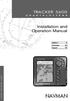 TRACKER 5600 C H A R T P L O T T E R S Installation and Operation Manual Italiano...2 Svenska... 40 Suomi...78 www.navman.com NAVMAN Sisältö 1 Esittely... 81 1-1 Hoito... 81 1-2 Plug-in kortit... 81 1-3
TRACKER 5600 C H A R T P L O T T E R S Installation and Operation Manual Italiano...2 Svenska... 40 Suomi...78 www.navman.com NAVMAN Sisältö 1 Esittely... 81 1-1 Hoito... 81 1-2 Plug-in kortit... 81 1-3
Käyttöoppaasi. HP COMPAQ PRESARIO F760EM http://fi.yourpdfguides.com/dref/4171044
 Voit lukea suosituksia käyttäjän oppaista, teknisistä ohjeista tai asennusohjeista tuotteelle HP COMPAQ PRESARIO F760EM. Löydät kysymyksiisi vastaukset HP COMPAQ PRESARIO F760EM käyttöoppaasta ( tiedot,
Voit lukea suosituksia käyttäjän oppaista, teknisistä ohjeista tai asennusohjeista tuotteelle HP COMPAQ PRESARIO F760EM. Löydät kysymyksiisi vastaukset HP COMPAQ PRESARIO F760EM käyttöoppaasta ( tiedot,
HDS Live Pikaopas. Näppäimet I J
 Näppäimet D FG MOB B C E H I J *Ei saatavilla 7 ja 9 tuuman yksiköihin B C D E F G H I J HDS Live Pikaopas Sivut Reittipiste Nuolet Poistu Enter Zoomaus Valikko Virta Nopea pääsy* Kortinlukija ktivoi aloitussivu
Näppäimet D FG MOB B C E H I J *Ei saatavilla 7 ja 9 tuuman yksiköihin B C D E F G H I J HDS Live Pikaopas Sivut Reittipiste Nuolet Poistu Enter Zoomaus Valikko Virta Nopea pääsy* Kortinlukija ktivoi aloitussivu
Dakota 10 ja 20 aloitusopas
 Dakota 10 ja 20 aloitusopas Lue lisätietoja varoituksista ja muista tärkeistä seikoista laitteen mukana toimitetusta Tärkeitä turvallisuus- ja tuotetietoja -oppaasta. Dakota-laite tarvitsee kaksi AAakkua.
Dakota 10 ja 20 aloitusopas Lue lisätietoja varoituksista ja muista tärkeistä seikoista laitteen mukana toimitetusta Tärkeitä turvallisuus- ja tuotetietoja -oppaasta. Dakota-laite tarvitsee kaksi AAakkua.
HDS Gen3 Pikaopas. Yleiskuvaus. Nro Näppäin Toiminto
 HDS Gen3 Pikaopas FI Yleiskuvaus 1 4 6 5 7 2 3 8 9 10 11 Nro Näppäin Toiminto 1 Kosketusnäyttö 2 Sivut-näppäin Aktivoi aloitussivun Kohdistin- Siirtää kohdistinta, siirtyy valikkokohteissa ja säätää arvoja
HDS Gen3 Pikaopas FI Yleiskuvaus 1 4 6 5 7 2 3 8 9 10 11 Nro Näppäin Toiminto 1 Kosketusnäyttö 2 Sivut-näppäin Aktivoi aloitussivun Kohdistin- Siirtää kohdistinta, siirtyy valikkokohteissa ja säätää arvoja
Käyttöpaneelin käyttäminen
 Tässä luvussa on tietoja käyttöpaneelista, tulostinasetusten muuttamisesta ja käyttöpaneelin valikoista. Useimmat tulostinasetukset voidaan muuttaa sovellusohjelmalla tai tulostinajurilla. Sovellusohjelmalla
Tässä luvussa on tietoja käyttöpaneelista, tulostinasetusten muuttamisesta ja käyttöpaneelin valikoista. Useimmat tulostinasetukset voidaan muuttaa sovellusohjelmalla tai tulostinajurilla. Sovellusohjelmalla
Toimintaperiaate: 2. Kytke virta vastaanottimeen käyttämällä virtalaitetta, jossa on merkintä "horsealarm receiver only".
 Toimintaperiaate: 1. Kytke virta toistimeen käyttämällä virtalaitetta, jossa on merkintä "RadioLink only". Kun virta on kytketty toistimeen, laitteen vihreä valo välähtää. 2. Kytke virta vastaanottimeen
Toimintaperiaate: 1. Kytke virta toistimeen käyttämällä virtalaitetta, jossa on merkintä "RadioLink only". Kun virta on kytketty toistimeen, laitteen vihreä valo välähtää. 2. Kytke virta vastaanottimeen
Hook2 Series. Quick Guide. 5 HDI, 5 TS, 7X GPS TS, 7 HDI, 7 TS, 9 TS, 9 HDI, and 12 TS DE, ES, FI, FR, IT, NL, NO, PT, SV, ZH
 Hook2 Series Quick Guide 5 HDI, 5 TS, 7X GPS TS, 7 HDI, 7 TS, 9 TS, 9 HDI, and 12 TS DE, ES, FI, FR, IT, NL, NO, PT, SV, ZH www.lowrance.com HOOK2 Aloittaminen 5 HDI, 5 TS, 7x GPS TS, 7 HDI, 7 TS, 9 HDI,
Hook2 Series Quick Guide 5 HDI, 5 TS, 7X GPS TS, 7 HDI, 7 TS, 9 TS, 9 HDI, and 12 TS DE, ES, FI, FR, IT, NL, NO, PT, SV, ZH www.lowrance.com HOOK2 Aloittaminen 5 HDI, 5 TS, 7x GPS TS, 7 HDI, 7 TS, 9 HDI,
GO XSE Pikaopas. Etupaneeli. Järjestelmäasetukset-valintaikkuna. Nro Näppäin Toiminto
 GO XSE Pikaopas FI Etupaneeli 1 Nro Näppäin Toiminto 1 Virta Jos painiketta painetaan kerran, näyttöön avautuu Järjestelmäasetukset-valintaikkuna. Käynnistä tai sammuta yksikkö painamalla tätä painiketta
GO XSE Pikaopas FI Etupaneeli 1 Nro Näppäin Toiminto 1 Virta Jos painiketta painetaan kerran, näyttöön avautuu Järjestelmäasetukset-valintaikkuna. Käynnistä tai sammuta yksikkö painamalla tätä painiketta
TUTA Q2 Tallentava valvontakamera Asennusohje
 TUTA Q2 Tallentava valvontakamera Asennusohje 1.02 Version 1.8.2011 Uusin versio tästä käsirkirjasta löytyy internet-osoitteesta: http://www.microdata.fi/pdf/tuta/tuta-q2_kasikirja.pdf Copyright 2011 Microdata
TUTA Q2 Tallentava valvontakamera Asennusohje 1.02 Version 1.8.2011 Uusin versio tästä käsirkirjasta löytyy internet-osoitteesta: http://www.microdata.fi/pdf/tuta/tuta-q2_kasikirja.pdf Copyright 2011 Microdata
Eye Pal Solo. Käyttöohje
 Eye Pal Solo Käyttöohje 1 Eye Pal Solon käyttöönotto Eye Pal Solon pakkauksessa tulee kolme osaa: 1. Peruslaite, joka toimii varsinaisena lukijana ja jonka etureunassa on laitteen ohjainpainikkeet. 2.
Eye Pal Solo Käyttöohje 1 Eye Pal Solon käyttöönotto Eye Pal Solon pakkauksessa tulee kolme osaa: 1. Peruslaite, joka toimii varsinaisena lukijana ja jonka etureunassa on laitteen ohjainpainikkeet. 2.
TRACKFISH 6600 CHARTPLOTTER AND FISHFINDER. Installation and Operation Manual. Suomi NAVMAN
 TRACKFISH 6600 CHARTPLOTTER AND FISHFINDER Installation and Operation Manual Suomi w w w. n a v m a n. c o m NAVMAN Sisältö 1 Esittely... 5 1-1Puhdistus ja huolto.........5 1-2 Plug-in kortit.........6
TRACKFISH 6600 CHARTPLOTTER AND FISHFINDER Installation and Operation Manual Suomi w w w. n a v m a n. c o m NAVMAN Sisältö 1 Esittely... 5 1-1Puhdistus ja huolto.........5 1-2 Plug-in kortit.........6
Garmin etrex GPS-laite
 Garmin etrex GPS-laite GPS koulutus 20.6.2007 PAIKKATIETOPAJA -hanke Painikkeet Sisäinen GPS antenni YLÖS näppäin ALAS näppäin PAGE näppäin (Esc) POWER näppäin Ulkoinen virtalähde ja tiedon siirto PC:lle
Garmin etrex GPS-laite GPS koulutus 20.6.2007 PAIKKATIETOPAJA -hanke Painikkeet Sisäinen GPS antenni YLÖS näppäin ALAS näppäin PAGE näppäin (Esc) POWER näppäin Ulkoinen virtalähde ja tiedon siirto PC:lle
GO XSE Pikaohje. Etupaneeli. Järjestelmäasetukset-valintaikkuna. Nro Näppäin Toiminto
 GO XSE Pikaohje FI Etupaneeli 1 Nro Näppäin Toiminto 1 Virta Käynnistä tai sammuta yksikkö painamalla tätä painiketta pitkään. Jos painiketta painetaan kerran, näyttöön avautuu Järjestelmäasetukset-valintaikkuna.
GO XSE Pikaohje FI Etupaneeli 1 Nro Näppäin Toiminto 1 Virta Käynnistä tai sammuta yksikkö painamalla tätä painiketta pitkään. Jos painiketta painetaan kerran, näyttöön avautuu Järjestelmäasetukset-valintaikkuna.
Käyttöoppaasi. F-SECURE MOBILE SECURITY 6 FOR ANDROID http://fi.yourpdfguides.com/dref/2859496
 Voit lukea suosituksia käyttäjän oppaista, teknisistä ohjeista tai asennusohjeista tuotteelle F-SECURE MOBILE SECURITY 6 FOR ANDROID. Löydät kysymyksiisi vastaukset F-SECURE MOBILE SECURITY 6 FOR ANDROID
Voit lukea suosituksia käyttäjän oppaista, teknisistä ohjeista tai asennusohjeista tuotteelle F-SECURE MOBILE SECURITY 6 FOR ANDROID. Löydät kysymyksiisi vastaukset F-SECURE MOBILE SECURITY 6 FOR ANDROID
Käyttöoppaasi. PIONEER AVIC-S1 http://fi.yourpdfguides.com/dref/1236045
 Voit lukea suosituksia käyttäjän oppaista, teknisistä ohjeista tai asennusohjeista tuotteelle PIONEER AVIC-S1. Löydät kysymyksiisi vastaukset PIONEER AVIC-S1 käyttöoppaasta ( tiedot, ohjearvot, turvallisuusohjeet,
Voit lukea suosituksia käyttäjän oppaista, teknisistä ohjeista tai asennusohjeista tuotteelle PIONEER AVIC-S1. Löydät kysymyksiisi vastaukset PIONEER AVIC-S1 käyttöoppaasta ( tiedot, ohjearvot, turvallisuusohjeet,
GPS 72H. aloitusopas
 GPS 72H aloitusopas Lue lisätietoja varoituksista ja muista tärkeistä seikoista laitteen mukana toimitetusta Tärkeitä turvallisuus- ja tuotetietoja -oppaasta. Oppaan merkintätavat Kun oppaassa neuvotaan
GPS 72H aloitusopas Lue lisätietoja varoituksista ja muista tärkeistä seikoista laitteen mukana toimitetusta Tärkeitä turvallisuus- ja tuotetietoja -oppaasta. Oppaan merkintätavat Kun oppaassa neuvotaan
Käyttöohjeet. Näppäimet. Kello tila. Pelitila
 Käyttöohjeet Näppäimet Kello tila Pelitila Kohdekuvakkeiden tiedot 1. Aloitus 1.1. Käynnistys / sammutus Paina ja pidä pohjassa -näppäintä käynnistääksesi / sulkeaksesi laitteen. 1.2. Lataaminen Lataa
Käyttöohjeet Näppäimet Kello tila Pelitila Kohdekuvakkeiden tiedot 1. Aloitus 1.1. Käynnistys / sammutus Paina ja pidä pohjassa -näppäintä käynnistääksesi / sulkeaksesi laitteen. 1.2. Lataaminen Lataa
FullHD herätyskello-valvontakamera
 FullHD herätyskello-valvontakamera Käyttöohje Ajan asetus Kun kellonaika on näytössä paina SET, näytöllä näkyy nyt vuosi aseta oikea aika UP ja DOWNnäppäimillä ja paina SET uudelleen. Aset kuukausi, päivä,
FullHD herätyskello-valvontakamera Käyttöohje Ajan asetus Kun kellonaika on näytössä paina SET, näytöllä näkyy nyt vuosi aseta oikea aika UP ja DOWNnäppäimillä ja paina SET uudelleen. Aset kuukausi, päivä,
Sangean PR-D4 Käyttöohjeet
 Sangean PR-D4 Käyttöohjeet Kytkimet 1. Taajuuden valintanäppäimet 2. Radioasemien selailun ja kellonajan asetus 3. Muistipaikan valintanäppäimet 4. Äänenvoimakkuuden säätö 5. LCD-näyttö 6. Herätyksen asetus
Sangean PR-D4 Käyttöohjeet Kytkimet 1. Taajuuden valintanäppäimet 2. Radioasemien selailun ja kellonajan asetus 3. Muistipaikan valintanäppäimet 4. Äänenvoimakkuuden säätö 5. LCD-näyttö 6. Herätyksen asetus
Ulkoiset mediakortit Käyttöohje
 Ulkoiset mediakortit Käyttöohje Copyright 2007 Hewlett-Packard Development Company, L.P. Tässä olevat tiedot voivat muuttua ilman ennakkoilmoitusta. Ainoat HP:n tuotteita ja palveluja koskevat takuut mainitaan
Ulkoiset mediakortit Käyttöohje Copyright 2007 Hewlett-Packard Development Company, L.P. Tässä olevat tiedot voivat muuttua ilman ennakkoilmoitusta. Ainoat HP:n tuotteita ja palveluja koskevat takuut mainitaan
Ohjelmoitava magneettivastuksellinen kuntopyörä. LCD-Näyttö BC-81295
 Ohjelmoitava magneettivastuksellinen kuntopyörä LCD-Näyttö BC-81295 Yhteenveto Tämä on tarkoitettu ainoastaan ohjelmoitavaan magneettivastukselliseen kuntopyörään. Järjestelmään kuuluu kolme (3) osaa:
Ohjelmoitava magneettivastuksellinen kuntopyörä LCD-Näyttö BC-81295 Yhteenveto Tämä on tarkoitettu ainoastaan ohjelmoitavaan magneettivastukselliseen kuntopyörään. Järjestelmään kuuluu kolme (3) osaa:
1 YLEISTÄ 1. 2 KARTAT 2 2.1 yleistä 2 2.2 Avoimien aineistojen tiedostopalvelu 2 3 KARTAN TEKEMINEN JA SIIRTÄMINEN PUHELIMEEN 4
 MyKartta Ohje SISÄLLYS 1 YLEISTÄ 1 2 KARTAT 2 2.1 yleistä 2 2.2 Avoimien aineistojen tiedostopalvelu 2 3 KARTAN TEKEMINEN JA SIIRTÄMINEN PUHELIMEEN 4 LIITTEET 1 1 YLEISTÄ Tähän oppaaseen on koottu suppeasti
MyKartta Ohje SISÄLLYS 1 YLEISTÄ 1 2 KARTAT 2 2.1 yleistä 2 2.2 Avoimien aineistojen tiedostopalvelu 2 3 KARTAN TEKEMINEN JA SIIRTÄMINEN PUHELIMEEN 4 LIITTEET 1 1 YLEISTÄ Tähän oppaaseen on koottu suppeasti
Tietokoneen asetukset -apuohjelma Käyttöopas
 Tietokoneen asetukset -apuohjelma Käyttöopas Copyright 2007 Hewlett-Packard Development Company, L.P. Windows on Microsoft Corporationin Yhdysvalloissa rekisteröity tavaramerkki. Tässä olevat tiedot voivat
Tietokoneen asetukset -apuohjelma Käyttöopas Copyright 2007 Hewlett-Packard Development Company, L.P. Windows on Microsoft Corporationin Yhdysvalloissa rekisteröity tavaramerkki. Tässä olevat tiedot voivat
Pikaopas. Näppäimet. Kortinlukija. Järjestelmäasetukset-valintaikkuna C D. A Sivut Aktivoi aloitussivu painamalla tätä painiketta
 Näppäimet Kortinlukija D ELITE Ti 2 Pikaopas Sivut ktivoi aloitussivu painamalla tätä painiketta D Zoomaus Reittipiste Virta Zoomaa kuvaa painamalla tätä painiketta Kun kumpaakin painiketta painetaan yhtä
Näppäimet Kortinlukija D ELITE Ti 2 Pikaopas Sivut ktivoi aloitussivu painamalla tätä painiketta D Zoomaus Reittipiste Virta Zoomaa kuvaa painamalla tätä painiketta Kun kumpaakin painiketta painetaan yhtä
Käyttöpaneelin käyttäminen
 Tässä jaksossa on tietoja käyttöpaneelin käytöstä, tulostimen asetusten muuttamisesta ja käyttöpaneelin valikoiden sisällöstä. 1 Useimpia tulostimen asetuksia voi muuttaa sovellusohjelmasta tai tulostinajurista.
Tässä jaksossa on tietoja käyttöpaneelin käytöstä, tulostimen asetusten muuttamisesta ja käyttöpaneelin valikoiden sisällöstä. 1 Useimpia tulostimen asetuksia voi muuttaa sovellusohjelmasta tai tulostinajurista.
Karttaselain Paikannin J2ME
 Karttaselain Paikannin J2ME Käyttöohje Päivitetty 8.9.2014 Sisältö Tervetuloa...3 Tuetut laitteet...3 Sovelluksen lataaminen...3 Päänäyttö...4 Sovelluksen valikko...5 Laitetunniste (IMEI-koodi)...5 Sovelluksen
Karttaselain Paikannin J2ME Käyttöohje Päivitetty 8.9.2014 Sisältö Tervetuloa...3 Tuetut laitteet...3 Sovelluksen lataaminen...3 Päänäyttö...4 Sovelluksen valikko...5 Laitetunniste (IMEI-koodi)...5 Sovelluksen
MultiBoot. Käyttöopas
 MultiBoot Käyttöopas Copyright 2006 Hewlett-Packard Development Company, L.P. Tässä olevat tiedot voivat muuttua ilman ennakkoilmoitusta. Ainoat HP:n tuotteita ja palveluja koskevat takuut mainitaan erikseen
MultiBoot Käyttöopas Copyright 2006 Hewlett-Packard Development Company, L.P. Tässä olevat tiedot voivat muuttua ilman ennakkoilmoitusta. Ainoat HP:n tuotteita ja palveluja koskevat takuut mainitaan erikseen
Installation instructions, accessories. Handsfree, bluetooth. Volvo Car Corporation Gothenburg, Sweden , ,
 Installation instructions, accessories Ohje nro 31337686 Versio 1.2 Osa nro 31337677, 31310791, 31357750 Handsfree, bluetooth Volvo Car Corporation Handsfree, bluetooth- 31337686 - V1.2 Sivu 1 / 74 Materiaali
Installation instructions, accessories Ohje nro 31337686 Versio 1.2 Osa nro 31337677, 31310791, 31357750 Handsfree, bluetooth Volvo Car Corporation Handsfree, bluetooth- 31337686 - V1.2 Sivu 1 / 74 Materiaali
Paikantavan turvapuhelimen käyttöohje
 Paikantavan turvapuhelimen käyttöohje Stella Turvapuhelin ja Hoiva Oy Tämä ohje kertoo miten paikantavaa turvapuhelinta käytetään Stella Turvapuhelin ja Hoiva Oy Mannerheimintie 164 00300 Helsinki Sisällysluettelo
Paikantavan turvapuhelimen käyttöohje Stella Turvapuhelin ja Hoiva Oy Tämä ohje kertoo miten paikantavaa turvapuhelinta käytetään Stella Turvapuhelin ja Hoiva Oy Mannerheimintie 164 00300 Helsinki Sisällysluettelo
Käyttöohje. Model #s: 36-0050 / 36-0051 / 36-0052 / 36-0053 / 35-0055 (US) 36-0060 / 36-0061 / 36-0062 / 36-0063 / 36-0065 (EU) Lit# 98-1257 / 07-08
 Käyttöohje Model #s: 36-0050 / 36-0051 / 36-0052 / 36-0053 / 35-0055 (US) 36-0060 / 36-0061 / 36-0062 / 36-0063 / 36-0065 (EU) Lit# 98-1257 / 07-08 Näppäimet ja näyttö Suuntanuolet MERKKI/Taustavalo- näppäin
Käyttöohje Model #s: 36-0050 / 36-0051 / 36-0052 / 36-0053 / 35-0055 (US) 36-0060 / 36-0061 / 36-0062 / 36-0063 / 36-0065 (EU) Lit# 98-1257 / 07-08 Näppäimet ja näyttö Suuntanuolet MERKKI/Taustavalo- näppäin
Muistimoduulit Käyttöopas
 Muistimoduulit Käyttöopas Copyright 2007 Hewlett-Packard Development Company, L.P. Tässä olevat tiedot voivat muuttua ilman ennakkoilmoitusta. Ainoat HP:n tuotteita ja palveluja koskevat takuut mainitaan
Muistimoduulit Käyttöopas Copyright 2007 Hewlett-Packard Development Company, L.P. Tässä olevat tiedot voivat muuttua ilman ennakkoilmoitusta. Ainoat HP:n tuotteita ja palveluja koskevat takuut mainitaan
Ulkoiset mediakortit. Käyttöopas
 Ulkoiset mediakortit Käyttöopas Copyright 2007 Hewlett-Packard Development Company, L.P. Java on Sun Microsystems, Inc:n tavaramerkki Yhdysvalloissa. Tässä olevat tiedot voivat muuttua ilman ennakkoilmoitusta.
Ulkoiset mediakortit Käyttöopas Copyright 2007 Hewlett-Packard Development Company, L.P. Java on Sun Microsystems, Inc:n tavaramerkki Yhdysvalloissa. Tässä olevat tiedot voivat muuttua ilman ennakkoilmoitusta.
Ulkoiset laitteet Käyttöopas
 Ulkoiset laitteet Käyttöopas Copyright 2008 Hewlett-Packard Development Company, L.P. Tässä olevat tiedot voivat muuttua ilman ennakkoilmoitusta. Ainoat HP:n tuotteita ja palveluja koskevat takuut mainitaan
Ulkoiset laitteet Käyttöopas Copyright 2008 Hewlett-Packard Development Company, L.P. Tässä olevat tiedot voivat muuttua ilman ennakkoilmoitusta. Ainoat HP:n tuotteita ja palveluja koskevat takuut mainitaan
Nokia Navigointi 3.0 -käyttöohje
 Nokia Navigointi 3.0 -käyttöohje 1.0. painos 2 Sisältö Sisältö Tietoja Nokia Navigointi - sovelluksesta 3 Aja kohteeseen 3 Tallenna paikka tai tarkastele sitä 4 Ääniopastuksen käyttäminen 4 Lataa tai poista
Nokia Navigointi 3.0 -käyttöohje 1.0. painos 2 Sisältö Sisältö Tietoja Nokia Navigointi - sovelluksesta 3 Aja kohteeseen 3 Tallenna paikka tai tarkastele sitä 4 Ääniopastuksen käyttäminen 4 Lataa tai poista
Dynatel 2210E kaapelinhakulaite
 Dynatel 2210E kaapelinhakulaite Syyskuu 2001 KÄYTTÖOHJE Yleistä 3M Dynatel 2210E kaapelinhakulaite koostuu lähettimestä, vastaanottimesta ja tarvittavista johdoista. Laitteella voidaan paikantaa kaapeleita
Dynatel 2210E kaapelinhakulaite Syyskuu 2001 KÄYTTÖOHJE Yleistä 3M Dynatel 2210E kaapelinhakulaite koostuu lähettimestä, vastaanottimesta ja tarvittavista johdoista. Laitteella voidaan paikantaa kaapeleita
Käyttöoppaasi. KONICA MINOLTA DI251F http://fi.yourpdfguides.com/dref/590228
 Voit lukea suosituksia käyttäjän oppaista, teknisistä ohjeista tai asennusohjeista tuotteelle. Löydät kysymyksiisi vastaukset käyttöoppaasta ( tiedot, ohjearvot, turvallisuusohjeet, koko, lisävarusteet
Voit lukea suosituksia käyttäjän oppaista, teknisistä ohjeista tai asennusohjeista tuotteelle. Löydät kysymyksiisi vastaukset käyttöoppaasta ( tiedot, ohjearvot, turvallisuusohjeet, koko, lisävarusteet
Muistimoduulit Käyttöopas
 Muistimoduulit Käyttöopas Copyright 2008 Hewlett-Packard Development Company, L.P. Tässä olevat tiedot voivat muuttua ilman ennakkoilmoitusta. Ainoat HP:n tuotteita ja palveluja koskevat takuut mainitaan
Muistimoduulit Käyttöopas Copyright 2008 Hewlett-Packard Development Company, L.P. Tässä olevat tiedot voivat muuttua ilman ennakkoilmoitusta. Ainoat HP:n tuotteita ja palveluja koskevat takuut mainitaan
Ulkoasu. 1.Objektiivi 2.Tallennuspainike 3.Kuvien ottopainike _ FIN 01
 Ulkoasu 3 2 1 1.Objektiivi 2.Tallennuspainike 3.Kuvien ottopainike FIN 01 13 4.Micro-USB-portti 10 12 11 6 7 8 9 4 5 5.Akun virtakytkin 6.Sivu ylös -painike 7.Virtapainike 8.OK-painike 9.Sivu alas -painike
Ulkoasu 3 2 1 1.Objektiivi 2.Tallennuspainike 3.Kuvien ottopainike FIN 01 13 4.Micro-USB-portti 10 12 11 6 7 8 9 4 5 5.Akun virtakytkin 6.Sivu ylös -painike 7.Virtapainike 8.OK-painike 9.Sivu alas -painike
Rider 20 Rider 20:ssä on kolme näppäintä, joita käytetään useisiin eri tarkoituksiin.
 Pikaopas Rider Rider :ssä on kolme näppäintä, joita käytetään useisiin eri tarkoituksiin. 1 Näppäintoiminnot YLÖS (1) ALAS (3) Paina pitkään kytkeäksesi taustavalon Paina mittaritilassa lyhyesti vierittääksesi
Pikaopas Rider Rider :ssä on kolme näppäintä, joita käytetään useisiin eri tarkoituksiin. 1 Näppäintoiminnot YLÖS (1) ALAS (3) Paina pitkään kytkeäksesi taustavalon Paina mittaritilassa lyhyesti vierittääksesi
LIITE GO XSE ohjelmistoversiossa 2.0
 *988-11675-001* LIITE GO XSE ohjelmistoversiossa 2.0 Tässä liitteessä on esitelty uudet ominaisuudet, jotka ovat käytettävissä GO XSE -ohjelmistoversiossa 2.0 ja joita ei ole esitelty GO XSE -käyttöohjeessa
*988-11675-001* LIITE GO XSE ohjelmistoversiossa 2.0 Tässä liitteessä on esitelty uudet ominaisuudet, jotka ovat käytettävissä GO XSE -ohjelmistoversiossa 2.0 ja joita ei ole esitelty GO XSE -käyttöohjeessa
MultiBoot Käyttöopas
 MultiBoot Käyttöopas Copyright 2008 Hewlett-Packard Development Company, L.P. Tässä olevat tiedot voivat muuttua ilman ennakkoilmoitusta. Ainoat HP:n tuotteita ja palveluja koskevat takuut mainitaan erikseen
MultiBoot Käyttöopas Copyright 2008 Hewlett-Packard Development Company, L.P. Tässä olevat tiedot voivat muuttua ilman ennakkoilmoitusta. Ainoat HP:n tuotteita ja palveluja koskevat takuut mainitaan erikseen
SG520 Series. Käyttöohje Bolyguard Small riistakamera. Sivu 1
 1 Yleiskatsaus Käyttöohje Bolyguard Small riistakamera SG520 Series Sivu 1 1 Yleiskatsaus Sisältö 1 Yleiskatsaus... 3 1.1 Kameran rakenne... 3 1.2 Yleinen kuvaus... 4 1.3 Näyttö... 4 1.4 Kuvien ja videoiden
1 Yleiskatsaus Käyttöohje Bolyguard Small riistakamera SG520 Series Sivu 1 1 Yleiskatsaus Sisältö 1 Yleiskatsaus... 3 1.1 Kameran rakenne... 3 1.2 Yleinen kuvaus... 4 1.3 Näyttö... 4 1.4 Kuvien ja videoiden
NOOX xperio herätyskello valvontakamera
 NOOX xperio herätyskello valvontakamera Käyttöohje Ajan asetus Kun kellonaika on näytössä paina SET, ruudulla lukee nyt "2010" Aseta oikea aika UP ja DOWN näppäimillä ja paina SET uudelleen vahvistaakseni
NOOX xperio herätyskello valvontakamera Käyttöohje Ajan asetus Kun kellonaika on näytössä paina SET, ruudulla lukee nyt "2010" Aseta oikea aika UP ja DOWN näppäimillä ja paina SET uudelleen vahvistaakseni
ALOITA TÄSTÄ. Langaton USB Langallinen. Haluatko liittää tulostimen langattomaan verkkoon? Käytä Langaton verkkoasennus ja liitännät -ohjetta.
 ALOITA TÄSTÄ Jos vastaus johonkin näistä kysymyksistä on kyllä, siirry vastaavaan kohtaan lukemaan asennus- ja liitäntäohjeet. Haluatko liittää tulostimen langattomaan verkkoon? Käytä Langaton verkkoasennus
ALOITA TÄSTÄ Jos vastaus johonkin näistä kysymyksistä on kyllä, siirry vastaavaan kohtaan lukemaan asennus- ja liitäntäohjeet. Haluatko liittää tulostimen langattomaan verkkoon? Käytä Langaton verkkoasennus
Finnish. Osien nimet. Tarkistuslaiteyksikkö. Sähkökaapelin tarkistuslaite. Vaihtokytkimen tarkistuslaite SM-EC79 HAKEMISTO
 SM-EC79 HAKEMISTO Tarkistuslaitteen käyttö Ongelman sijainnin määritys tarkistuslaitteella 136 Ongelma etuvaihtajassa tai takavaihtajassa 137 Ongelma SM-EW79A + ST-7970:n toiminnassa 139 SM-EW79A tarkistus
SM-EC79 HAKEMISTO Tarkistuslaitteen käyttö Ongelman sijainnin määritys tarkistuslaitteella 136 Ongelma etuvaihtajassa tai takavaihtajassa 137 Ongelma SM-EW79A + ST-7970:n toiminnassa 139 SM-EW79A tarkistus
HOME TRAINER MALLI B480
 HOME TRAINER MALLI B480 KUVA 1 ETUOSAN ALATUEN ASENNUSOHJE Kohta 1. Irrota esiasennetut mutterit (L3) ja prikat (L2) Kohta 2. Asenna etuosan tuki (B) paikalleen rungon (A) kanssa käyttäen pultteja (L1),
HOME TRAINER MALLI B480 KUVA 1 ETUOSAN ALATUEN ASENNUSOHJE Kohta 1. Irrota esiasennetut mutterit (L3) ja prikat (L2) Kohta 2. Asenna etuosan tuki (B) paikalleen rungon (A) kanssa käyttäen pultteja (L1),
ABT PUNNITSEVA HAARUKKAVAUNU ECONOMY
 ABT PUNNITSEVA HAARUKKAVAUNU ECONOMY Lue käyttöohje ennen vaunun käyttöönottoa! Sisällys 1. Johdanto 2. Erittely 3. Varoitukset ja turvaohjeet 4. Haarukkavaunun käyttäminen 4.1 Käyttö 4.2 Näytön toiminnot
ABT PUNNITSEVA HAARUKKAVAUNU ECONOMY Lue käyttöohje ennen vaunun käyttöönottoa! Sisällys 1. Johdanto 2. Erittely 3. Varoitukset ja turvaohjeet 4. Haarukkavaunun käyttäminen 4.1 Käyttö 4.2 Näytön toiminnot
ALOITA TÄSTÄ. Asetukset. Älypuhelimesi. Lähetin. Käyttöohjeet
 ALOITA TÄSTÄ Asetukset Älypuhelimesi Vastaanotin Anturi Lähetin Käyttöohjeet G6-järjestelmän yleiskatsaus Älylaitteesi Dexcom-vastaanotin Näyttölaite Näyttää glukoositiedot Asenna älylaitteesi, Dexcomvastaanotin
ALOITA TÄSTÄ Asetukset Älypuhelimesi Vastaanotin Anturi Lähetin Käyttöohjeet G6-järjestelmän yleiskatsaus Älylaitteesi Dexcom-vastaanotin Näyttölaite Näyttää glukoositiedot Asenna älylaitteesi, Dexcomvastaanotin
Johdanto. 1 Johdanto Elite-3x. Aloitus. Painikkeet ja säätimet
 Johdanto Painikkeet ja säätimet VIRTA, TAUSTAVALO: Virta päälle/ pois ja taustavalon taso Nuolinäppäin: Tällä ohjataan kohdistinta ja valitaan valikoiden vaihtoehtoja Taajuus: Tällä painikkeella valitaan
Johdanto Painikkeet ja säätimet VIRTA, TAUSTAVALO: Virta päälle/ pois ja taustavalon taso Nuolinäppäin: Tällä ohjataan kohdistinta ja valitaan valikoiden vaihtoehtoja Taajuus: Tällä painikkeella valitaan
Käyttöohje HERE Drive
 Käyttöohje HERE Drive 1.0. painos FI HERE Drive HERE Drive ohjaa sinut haluamaasi paikkaan ääniopastettujen reittiohjeiden avulla. Voit löytää kotimaassasi tai -alueellasi perille tarkkojen reittiohjeiden
Käyttöohje HERE Drive 1.0. painos FI HERE Drive HERE Drive ohjaa sinut haluamaasi paikkaan ääniopastettujen reittiohjeiden avulla. Voit löytää kotimaassasi tai -alueellasi perille tarkkojen reittiohjeiden
Vehicle Security System VSS3 - Alarm system remote
 Vehicle Security System VSS3 - Alarm system remote Hälytysjärjestelmän kauko-ohjain Asetusopas - Finnish Arvoisa asiakas Tässä oppaassa on tietoja ja ohjeita siitä, miten eräitä toimintoja otetaan käyttöön
Vehicle Security System VSS3 - Alarm system remote Hälytysjärjestelmän kauko-ohjain Asetusopas - Finnish Arvoisa asiakas Tässä oppaassa on tietoja ja ohjeita siitä, miten eräitä toimintoja otetaan käyttöön
Nokia Drive 2.0 -käyttöohje
 Nokia Drive 2.0 -käyttöohje 1. painos 2 Sisältö Sisältö Tietoja Nokia Navigointi - sovelluksesta 3 Aja kohteeseen 3 Ääniopastuksen käyttäminen 4 Lataa tai poista karttoja 4 Navigoi offline-tilassa 5 Muuta
Nokia Drive 2.0 -käyttöohje 1. painos 2 Sisältö Sisältö Tietoja Nokia Navigointi - sovelluksesta 3 Aja kohteeseen 3 Ääniopastuksen käyttäminen 4 Lataa tai poista karttoja 4 Navigoi offline-tilassa 5 Muuta
Ulkoiset mediakortit Käyttöopas
 Ulkoiset mediakortit Käyttöopas Copyright 2009 Hewlett-Packard Development Company, L.P. SD-logo on omistajansa tavaramerkki. Tässä olevat tiedot voivat muuttua ilman ennakkoilmoitusta. Ainoat HP:n tuotteita
Ulkoiset mediakortit Käyttöopas Copyright 2009 Hewlett-Packard Development Company, L.P. SD-logo on omistajansa tavaramerkki. Tässä olevat tiedot voivat muuttua ilman ennakkoilmoitusta. Ainoat HP:n tuotteita
Käyttöohje Contact WP Poca
 Käyttöohje Contact WP Poca 1 SISÄLLYSLUETTELO 1 Yleistä...3 2 Tilausvälityssovelluksen käynnistäminen...3 3 Poca-laitteen aktivoiminen...4 3.1 Toiminnon aktivoiminen:...4 4 Tilauksen vastaanottaminen...6
Käyttöohje Contact WP Poca 1 SISÄLLYSLUETTELO 1 Yleistä...3 2 Tilausvälityssovelluksen käynnistäminen...3 3 Poca-laitteen aktivoiminen...4 3.1 Toiminnon aktivoiminen:...4 4 Tilauksen vastaanottaminen...6
Ulkoiset mediakortit Käyttöopas
 Ulkoiset mediakortit Käyttöopas Copyright 2009 Hewlett-Packard Development Company, L.P. SD-logo on omistajansa tavaramerkki. Tässä olevat tiedot voivat muuttua ilman ennakkoilmoitusta. Ainoat HP:n tuotteita
Ulkoiset mediakortit Käyttöopas Copyright 2009 Hewlett-Packard Development Company, L.P. SD-logo on omistajansa tavaramerkki. Tässä olevat tiedot voivat muuttua ilman ennakkoilmoitusta. Ainoat HP:n tuotteita
Aloitusopas SUOMI CEL-SV5TA260
 Aloitusopas SUOMI CEL-SV5TA260 Pakkauksen sisältö Tarkista ennen käyttöä, sisältääkö kameran pakkaus seuraavat osat. Jos jokin osista puuttuu, ota yhteys kameran jälleenmyyjään. Kamera Akku NB-13L* 1 Latauslaite
Aloitusopas SUOMI CEL-SV5TA260 Pakkauksen sisältö Tarkista ennen käyttöä, sisältääkö kameran pakkaus seuraavat osat. Jos jokin osista puuttuu, ota yhteys kameran jälleenmyyjään. Kamera Akku NB-13L* 1 Latauslaite
Käyttöopas kahden kameran väliseen tiedostojen siirtoon
 Canon-digitaalikamera Käyttöopas kahden kameran väliseen tiedostojen siirtoon Sisällysluettelo Johdanto....................................... 1 Kuvien siirtäminen langattomassa yhteydessä........ 2 Kameran
Canon-digitaalikamera Käyttöopas kahden kameran väliseen tiedostojen siirtoon Sisällysluettelo Johdanto....................................... 1 Kuvien siirtäminen langattomassa yhteydessä........ 2 Kameran
ABT NOSTURIVAA AN KÄYTTÖOHJE 3000, 5000, 10000 ja 15000kg
 ABT NOSTURIVAA AN KÄYTTÖOHJE 3000, 5000, 10000 ja 15000kg 1. Turvallisuusohjeet Lue tämä käyttöohje ennen käyttöä! 1.1 Vaakaa ei saa ylikuormittaa. 1.2 Älä roikota painavaa takkaa pitkää aikaa vaa assa,
ABT NOSTURIVAA AN KÄYTTÖOHJE 3000, 5000, 10000 ja 15000kg 1. Turvallisuusohjeet Lue tämä käyttöohje ennen käyttöä! 1.1 Vaakaa ei saa ylikuormittaa. 1.2 Älä roikota painavaa takkaa pitkää aikaa vaa assa,
Ulkoiset laitteet Käyttöopas
 Ulkoiset laitteet Käyttöopas Copyright 2009 Hewlett-Packard Development Company, L.P. Tässä olevat tiedot voivat muuttua ilman ennakkoilmoitusta. Ainoat HP:n tuotteita ja palveluja koskevat takuut mainitaan
Ulkoiset laitteet Käyttöopas Copyright 2009 Hewlett-Packard Development Company, L.P. Tässä olevat tiedot voivat muuttua ilman ennakkoilmoitusta. Ainoat HP:n tuotteita ja palveluja koskevat takuut mainitaan
D: Digitaalikameran objektiivi E: Asetuspainike ja laukaisin F: USB-liitäntä
 DB-80 Kiikarit ja digitaalikamera Tuotetiedot A: Objektiivin rengas B: Kiikariobjektiivi C: Nestekidenäyttö Ohjeet käytettäessä kiikareina D: Digitaalikameran objektiivi E: Asetuspainike ja laukaisin F:
DB-80 Kiikarit ja digitaalikamera Tuotetiedot A: Objektiivin rengas B: Kiikariobjektiivi C: Nestekidenäyttö Ohjeet käytettäessä kiikareina D: Digitaalikameran objektiivi E: Asetuspainike ja laukaisin F:
NEX-3/NEX-5/NEX-5C A-DTS-100-12(1) 2010 Sony Corporation
 NEX-3/NEX-5/NEX-5C Tämän laiteohjelmistopäivityksen uudet toiminnot ja niiden toiminta on kuvattu tässä. Käyttöopas ja mukana toimitetulla CD-ROM-levyllä oleva α-käsikirja sisältävät lisätietoja. 2010
NEX-3/NEX-5/NEX-5C Tämän laiteohjelmistopäivityksen uudet toiminnot ja niiden toiminta on kuvattu tässä. Käyttöopas ja mukana toimitetulla CD-ROM-levyllä oleva α-käsikirja sisältävät lisätietoja. 2010
Ulkoiset mediakortit. Käyttöopas
 Ulkoiset mediakortit Käyttöopas Copyright 2006 Hewlett-Packard Development Company, L.P. SD-logo on omistajansa tavaramerkki. Java on Sun Microsystems, Inc:n tavaramerkki Yhdysvalloissa. Tässä olevat tiedot
Ulkoiset mediakortit Käyttöopas Copyright 2006 Hewlett-Packard Development Company, L.P. SD-logo on omistajansa tavaramerkki. Java on Sun Microsystems, Inc:n tavaramerkki Yhdysvalloissa. Tässä olevat tiedot
TAULUKON TEKEMINEN. Sisällysluettelo
 Excel 2013 Taulukon tekeminen Sisällysluettelo TAULUKON TEKEMINEN TAULUKON TEKEMINEN... 1 Tietotyypit... 1 Tiedon syöttäminen taulukkoon... 1 Kirjoitusvirheiden korjaaminen... 2 Alueen sisällön tyhjentäminen...
Excel 2013 Taulukon tekeminen Sisällysluettelo TAULUKON TEKEMINEN TAULUKON TEKEMINEN... 1 Tietotyypit... 1 Tiedon syöttäminen taulukkoon... 1 Kirjoitusvirheiden korjaaminen... 2 Alueen sisällön tyhjentäminen...
Lataussäädin 12/24V 10A. Käyttöohje
 Lataussäädin 12/24V 10A Käyttöohje 1 Yleistä Lataussäätimessä on näyttö ja sen latausmenetelmä on 3-vaiheinen PWM lataus. Siinä on myös kaksi USB liitintä pienten laitteiden lataamiseen. 2 Kytkentäkaavio
Lataussäädin 12/24V 10A Käyttöohje 1 Yleistä Lataussäätimessä on näyttö ja sen latausmenetelmä on 3-vaiheinen PWM lataus. Siinä on myös kaksi USB liitintä pienten laitteiden lataamiseen. 2 Kytkentäkaavio
Sport In The Box Käyttöohje
 Sport In The Box Käyttöohje Esivalmistelut: Kytke käytössä oleva pelikello/konsoli kiinni USBkaapelilla tietokoneeseen ennen virran kytkemistä pelikelloon/konsoliin. Odota että laite on asennettu käyttövalmiiksi,
Sport In The Box Käyttöohje Esivalmistelut: Kytke käytössä oleva pelikello/konsoli kiinni USBkaapelilla tietokoneeseen ennen virran kytkemistä pelikelloon/konsoliin. Odota että laite on asennettu käyttövalmiiksi,
Doro Secure 580IUP. Käyttöopas. Suomi
 Doro Secure 580IUP Käyttöopas Suomi 3 2 1 4 5 6 7 8 9 14 13 12 11 10 15 16 Huomaa! Kaikki kuvat ovat vain viitteellisiä, eivätkä ne välttämättä täysin vastaa todellista tuotetta. Suomi 1. Virta päälle/pois
Doro Secure 580IUP Käyttöopas Suomi 3 2 1 4 5 6 7 8 9 14 13 12 11 10 15 16 Huomaa! Kaikki kuvat ovat vain viitteellisiä, eivätkä ne välttämättä täysin vastaa todellista tuotetta. Suomi 1. Virta päälle/pois
Käyttäjän käsikirja WTN radiomajakka. Version: FIN180427
 Version: FIN180427 Käyttäjän 1 käsikirja Sisällys 1 WTN-Radiomajakka Näytöt ja näppäimet... 3 2 Käynnistys ja toiminta-aika... 4 2.1 WTN-laitteen käynnistys... 4 2.2 WTN-laitteen sammutus... 4 2.3 Virransyöttö:...
Version: FIN180427 Käyttäjän 1 käsikirja Sisällys 1 WTN-Radiomajakka Näytöt ja näppäimet... 3 2 Käynnistys ja toiminta-aika... 4 2.1 WTN-laitteen käynnistys... 4 2.2 WTN-laitteen sammutus... 4 2.3 Virransyöttö:...
DumpDbox-ohjelmiston asennus- ja käyttöohjeet Sisällys
 DumpDbox-ohjelmiston asennus- ja käyttöohjeet Sisällys 1. Esittely... 2 2. Asennusohjeet... 2 3. Yleiskuva ohjelmistosta... 3 4. Tietojen siirtäminen D-Boxin avulla... 4 4.1. Piirturitiedostojen siirtäminen...
DumpDbox-ohjelmiston asennus- ja käyttöohjeet Sisällys 1. Esittely... 2 2. Asennusohjeet... 2 3. Yleiskuva ohjelmistosta... 3 4. Tietojen siirtäminen D-Boxin avulla... 4 4.1. Piirturitiedostojen siirtäminen...
Ulkoiset laitteet Käyttöopas
 Ulkoiset laitteet Käyttöopas Copyright 2008 Hewlett-Packard Development Company, L.P. Tässä olevat tiedot voivat muuttua ilman ennakkoilmoitusta. Ainoat HP:n tuotteita ja palveluja koskevat takuut mainitaan
Ulkoiset laitteet Käyttöopas Copyright 2008 Hewlett-Packard Development Company, L.P. Tässä olevat tiedot voivat muuttua ilman ennakkoilmoitusta. Ainoat HP:n tuotteita ja palveluja koskevat takuut mainitaan
Projektit. Pikaopas. Jaa projekti muiden kanssa Kutsu muita projektiyhteistyöhön valitsemalla Jaa.
 Projektit Pikaopas Seuraa tehtäviä SharePoint-tehtäväluettelon avulla voit kätevästi seurata projektiin liittyviä tehtäviä. Voit lisätä aloituspäivät ja määräpäivät, määrittää tehtäviä eri henkilöille
Projektit Pikaopas Seuraa tehtäviä SharePoint-tehtäväluettelon avulla voit kätevästi seurata projektiin liittyviä tehtäviä. Voit lisätä aloituspäivät ja määräpäivät, määrittää tehtäviä eri henkilöille
Ohjelmistopäivitykset
 Ohjelmistopäivitykset Käyttöopas Copyright 2007 Hewlett-Packard Development Company, L.P. Windows on Microsoft Corporationin Yhdysvalloissa rekisteröimä tavaramerkki. Tässä olevat tiedot voivat muuttua
Ohjelmistopäivitykset Käyttöopas Copyright 2007 Hewlett-Packard Development Company, L.P. Windows on Microsoft Corporationin Yhdysvalloissa rekisteröimä tavaramerkki. Tässä olevat tiedot voivat muuttua
Nokia N76-1. Käytön aloittaminen. 9254306 2. painos FI
 Nokia N76-1 Käytön aloittaminen 9254306 2. painos FI Näppäimet ja osat (kansi / kansi auki) Jatkossa käytetään nimeä Nokia N76. 1 Oikea kannen näppäin 2 Keskimmäinen näppäin 3 Vasen kannen näppäin 4 Kakkoskamera,
Nokia N76-1 Käytön aloittaminen 9254306 2. painos FI Näppäimet ja osat (kansi / kansi auki) Jatkossa käytetään nimeä Nokia N76. 1 Oikea kannen näppäin 2 Keskimmäinen näppäin 3 Vasen kannen näppäin 4 Kakkoskamera,
Käyttöoppaasi. XEROX COLORQUBE 9300 http://fi.yourpdfguides.com/dref/4276581
 Voit lukea suosituksia käyttäjän oppaista, teknisistä ohjeista tai asennusohjeista tuotteelle XEROX COLORQUBE 9300. Löydät kysymyksiisi vastaukset XEROX COLORQUBE 9300 käyttöoppaasta ( tiedot, ohjearvot,
Voit lukea suosituksia käyttäjän oppaista, teknisistä ohjeista tai asennusohjeista tuotteelle XEROX COLORQUBE 9300. Löydät kysymyksiisi vastaukset XEROX COLORQUBE 9300 käyttöoppaasta ( tiedot, ohjearvot,
testo 460 Käyttöohje
 testo 460 Käyttöohje FIN 2 Pikaohje testo 460 Pikaohje testo 460 1 Suojakansi: käyttöasento 2 Sensori 3 Näyttö 4 Toimintonäppäimet 5 Paristokotelo (laitteen takana) Perusasetukset Laite sammutettuna >
testo 460 Käyttöohje FIN 2 Pikaohje testo 460 Pikaohje testo 460 1 Suojakansi: käyttöasento 2 Sensori 3 Näyttö 4 Toimintonäppäimet 5 Paristokotelo (laitteen takana) Perusasetukset Laite sammutettuna >
Ulkoiset laitteet Käyttöopas
 Ulkoiset laitteet Käyttöopas Copyright 2008 Hewlett-Packard Development Company, L.P. Tässä olevat tiedot voivat muuttua ilman ennakkoilmoitusta. Ainoat HP:n tuotteita ja palveluja koskevat takuut mainitaan
Ulkoiset laitteet Käyttöopas Copyright 2008 Hewlett-Packard Development Company, L.P. Tässä olevat tiedot voivat muuttua ilman ennakkoilmoitusta. Ainoat HP:n tuotteita ja palveluja koskevat takuut mainitaan
Muistimoduulit. Käyttöopas
 Muistimoduulit Käyttöopas Copyright 2007 Hewlett-Packard Development Company, L.P. Tässä olevat tiedot voivat muuttua ilman ennakkoilmoitusta. Ainoat HP:n tuotteita ja palveluja koskevat takuut mainitaan
Muistimoduulit Käyttöopas Copyright 2007 Hewlett-Packard Development Company, L.P. Tässä olevat tiedot voivat muuttua ilman ennakkoilmoitusta. Ainoat HP:n tuotteita ja palveluja koskevat takuut mainitaan
Ulkoiset mediakortit. Käyttöohje
 Ulkoiset mediakortit Käyttöohje Copyright 2007 Hewlett-Packard Development Company, L.P. SD-logo on omistajansa tavaramerkki. Tässä olevat tiedot voivat muuttua ilman ennakkoilmoitusta. Ainoat HP:n tuotteita
Ulkoiset mediakortit Käyttöohje Copyright 2007 Hewlett-Packard Development Company, L.P. SD-logo on omistajansa tavaramerkki. Tässä olevat tiedot voivat muuttua ilman ennakkoilmoitusta. Ainoat HP:n tuotteita
Autostereon käyttö- ja asennusohje
 Autostereon käyttö- ja asennusohje I. Hallintapaneeli 1. Virtakatkaisin/mykistys/keskeytys 2. MOD/CLK = kuuntelulähteen valinta: radio, AUX, USB ja SD/kello 3. Äänenvoimakkuus/toimintopainike 4. Painike
Autostereon käyttö- ja asennusohje I. Hallintapaneeli 1. Virtakatkaisin/mykistys/keskeytys 2. MOD/CLK = kuuntelulähteen valinta: radio, AUX, USB ja SD/kello 3. Äänenvoimakkuus/toimintopainike 4. Painike
Ulkoiset mediakortit Käyttöopas
 Ulkoiset mediakortit Käyttöopas Copyright 2007 Hewlett-Packard Development Company, L.P. SD-logo on omistajansa tavaramerkki. Java on Sun Microsystems, Inc:n tavaramerkki Yhdysvalloissa. Tässä olevat tiedot
Ulkoiset mediakortit Käyttöopas Copyright 2007 Hewlett-Packard Development Company, L.P. SD-logo on omistajansa tavaramerkki. Java on Sun Microsystems, Inc:n tavaramerkki Yhdysvalloissa. Tässä olevat tiedot
Käyttöohjeet. Radio-ohjattava vene RC FT008
 Radio-ohjattava vene RC FT008 Käyttöohjeet Pyydämme lukemaan käyttöohjeet huolella. Lähde ottamaan ulapasta mittaa tämän heti käyttövalmiin, huippuhauskan radioohjattavan veneen kanssa! RC FT008 on täydellinen
Radio-ohjattava vene RC FT008 Käyttöohjeet Pyydämme lukemaan käyttöohjeet huolella. Lähde ottamaan ulapasta mittaa tämän heti käyttövalmiin, huippuhauskan radioohjattavan veneen kanssa! RC FT008 on täydellinen
Ulkoiset laitteet Käyttöopas
 Ulkoiset laitteet Käyttöopas Copyright 2008 Hewlett-Packard Development Company, L.P. Tässä olevat tiedot voivat muuttua ilman ennakkoilmoitusta. Ainoat HP:n tuotteita ja palveluja koskevat takuut mainitaan
Ulkoiset laitteet Käyttöopas Copyright 2008 Hewlett-Packard Development Company, L.P. Tässä olevat tiedot voivat muuttua ilman ennakkoilmoitusta. Ainoat HP:n tuotteita ja palveluja koskevat takuut mainitaan
Doro Secure 580IP. Käyttöopas. Suomi
 Doro Secure 580IP Käyttöopas Huomaa! Kaikki kuvat ovat vain viitteellisiä, eivätkä ne välttämättä täysin vastaa todellista tuotetta. 1. Virta päälle/pois 2. Kuulokemikrofoniliitäntä 3. Laturin liitäntä
Doro Secure 580IP Käyttöopas Huomaa! Kaikki kuvat ovat vain viitteellisiä, eivätkä ne välttämättä täysin vastaa todellista tuotetta. 1. Virta päälle/pois 2. Kuulokemikrofoniliitäntä 3. Laturin liitäntä
Ulkoiset mediakortit. Käyttöopas
 Ulkoiset mediakortit Käyttöopas Copyright 2006 Hewlett-Packard Development Company, L.P. Java on Sun Microsystems, Inc:n tavaramerkki Yhdysvalloissa. Tässä olevat tiedot voivat muuttua ilman ennakkoilmoitusta.
Ulkoiset mediakortit Käyttöopas Copyright 2006 Hewlett-Packard Development Company, L.P. Java on Sun Microsystems, Inc:n tavaramerkki Yhdysvalloissa. Tässä olevat tiedot voivat muuttua ilman ennakkoilmoitusta.
Ulkoiset mediakortit. Käyttöohje
 Ulkoiset mediakortit Käyttöohje Copyright 2007 Hewlett-Packard Development Company, L.P. SD-logo on omistajansa tavaramerkki. Tässä olevat tiedot voivat muuttua ilman ennakkoilmoitusta. Ainoat HP:n tuotteita
Ulkoiset mediakortit Käyttöohje Copyright 2007 Hewlett-Packard Development Company, L.P. SD-logo on omistajansa tavaramerkki. Tässä olevat tiedot voivat muuttua ilman ennakkoilmoitusta. Ainoat HP:n tuotteita
CipherLab CPT-8001L -tiedonkeruupäätteen käyttö Ecomin kanssa
 CipherLab CPT-8001L -tiedonkeruupäätteen käyttö Ecomin kanssa Sisällys Laitteen käyttöönotto...3 Latauskehdon asennus...3 Tiedonsiirto-ohjelman asennus...4 Keräilylaitteen käyttö...5 Viivakoodien luku...5
CipherLab CPT-8001L -tiedonkeruupäätteen käyttö Ecomin kanssa Sisällys Laitteen käyttöönotto...3 Latauskehdon asennus...3 Tiedonsiirto-ohjelman asennus...4 Keräilylaitteen käyttö...5 Viivakoodien luku...5
P6SLite ohjaus- ja zoom komennot
 1, Ohjaus zoom -toiminnot P6SLite ohjaus- ja zoom komennot Osa 1 pikanäppäintoiminnon Valitse APP-käyttöliittymää ja APP ilmestyy toimintopainikkeeseen. Paina + = ZOOM +, paina - = ZOOM-. 2, Manuaalinen
1, Ohjaus zoom -toiminnot P6SLite ohjaus- ja zoom komennot Osa 1 pikanäppäintoiminnon Valitse APP-käyttöliittymää ja APP ilmestyy toimintopainikkeeseen. Paina + = ZOOM +, paina - = ZOOM-. 2, Manuaalinen
Nokia Kartat -käyttöohje
 Nokia Kartat -käyttöohje 1.0. painos 2 Sisältö Sisältö Tietoja Nokia Kartat -palvelusta 3 Tarkastele sijaintiasi ja selaa karttaa 3 Etsi paikka 4 Etsi lähialueen paikkoja 4 Lisää paikkaan valokuva 5 Tallenna
Nokia Kartat -käyttöohje 1.0. painos 2 Sisältö Sisältö Tietoja Nokia Kartat -palvelusta 3 Tarkastele sijaintiasi ja selaa karttaa 3 Etsi paikka 4 Etsi lähialueen paikkoja 4 Lisää paikkaan valokuva 5 Tallenna
Ulkoiset mediakortit Käyttöopas
 Ulkoiset mediakortit Käyttöopas Copyright 2008 Hewlett-Packard Development Company, L.P. SD-logo on omistajansa tavaramerkki. Tässä olevat tiedot voivat muuttua ilman ennakkoilmoitusta. Ainoat HP:n tuotteita
Ulkoiset mediakortit Käyttöopas Copyright 2008 Hewlett-Packard Development Company, L.P. SD-logo on omistajansa tavaramerkki. Tässä olevat tiedot voivat muuttua ilman ennakkoilmoitusta. Ainoat HP:n tuotteita
